この記事では、 暗号資産(仮想通貨)のおサイフとして最も有名なMetaMask(メタマスク)のインストール方法をわかりやすく解説します。
「NFT音楽をはじめたいんだけど、なんかメタマスクとかいうのが必要っぽい・・・何それ?」
 バップ
バップそんな疑問にお答えします。
音楽NFTはもちろん、NFTアートを販売するなら、暗号資産用のウォレットは必須。
ウォレットは一番有名なメタマスクを使いましょう。
メタマスクはキツネのアイコンが特徴的で、イーサリアム系のトークンを保管できます。
音楽NFTだけではなく、ほかのNFTアート(イラストなど)やNFT投資をするにも使えるので、アカウントを作っておいて損はありませんよ。
登録方法も33枚の画像でわかりやすく解説するので、とってもカンタン(・・・なはず!)
ぜひ最後まで読んでください。
ちなみに暗号資産を手に入れるには、暗号資産を取り扱っている販売所の口座開設が必要です。
少しだけ時間がかかるので、まだ口座開設していない人は先に登録しておきましょう。
コインチェックの口座開設方法はこちらの記事でわかりやすく解説しています。
\最短5分で申し込みできる/
国内暗号資産取引アプリダウンロード数No.1
※対象期間:2020年 データ協力:AppTweak
MetaMask(メタマスク)とは?
MetaMask(メタマスク)は、ネット上にある暗号資産のウォレット(おサイフ)です。



リアルな世界と同じで、お金を入れる”おサイフ”が無いと困りますよね?
デジタルな世界でも同じ。
メタマスクはデジタル版のおサイフとして使えて、”お金”である暗号資産イーサリアム(ETH)を貯めることができます。
ちなみに・・・
下記リンクは安全であることを確認しています。
メタマスクを利用するには、大きく2つの方法があります。
ひとつはPCにWebブラウザの拡張機能としてインストールする方法、もうひとつはスマホのアプリをインストールする方法です。
ここからはメタマスクの登録方法(インストール方法)を紹介します。
メタマスクの登録方法・インストール方法
PC版(ブラウザ)のメタマスクの登録方法(インストール)を紹介します。
メタマスク登録・インストール方法(PC・ブラウザ版)
まずはMetaMaskの公式サイトにアクセス。
「Download Now」をクリックしましょう。
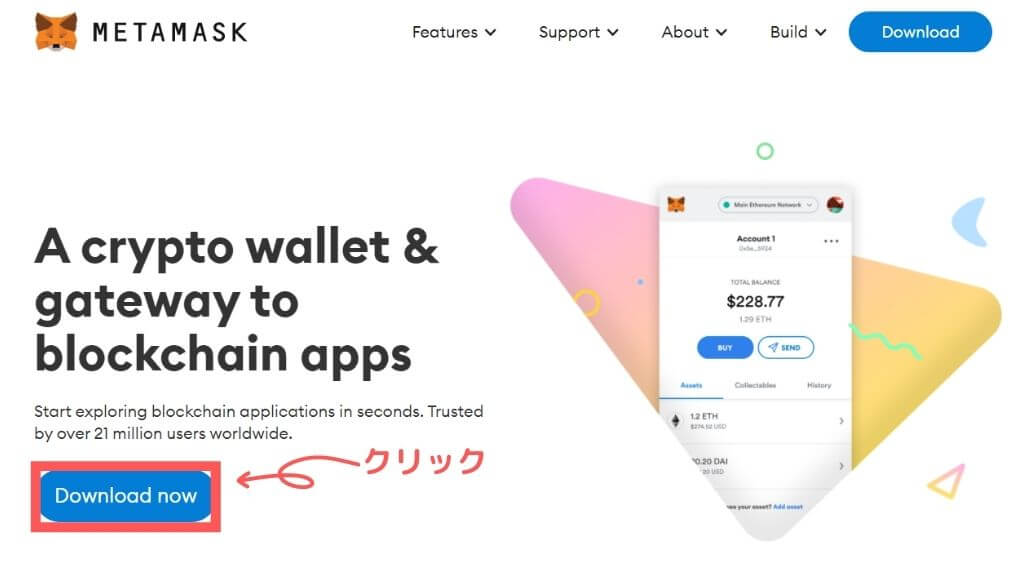
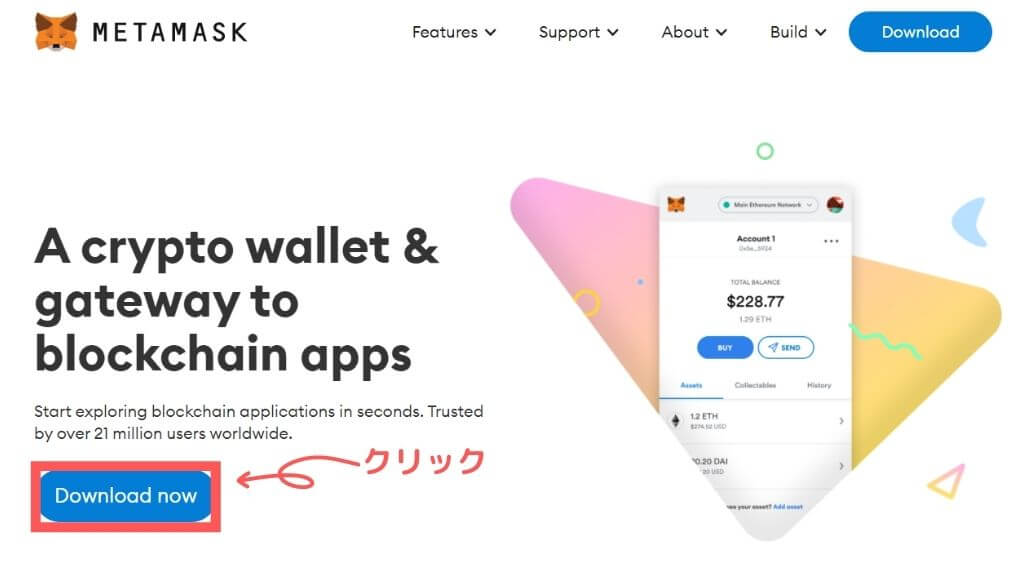
するとつぎのような画面に移るので、「Chrome」を選択した状態で「Install MetaMask for Chrome」をクリックします。
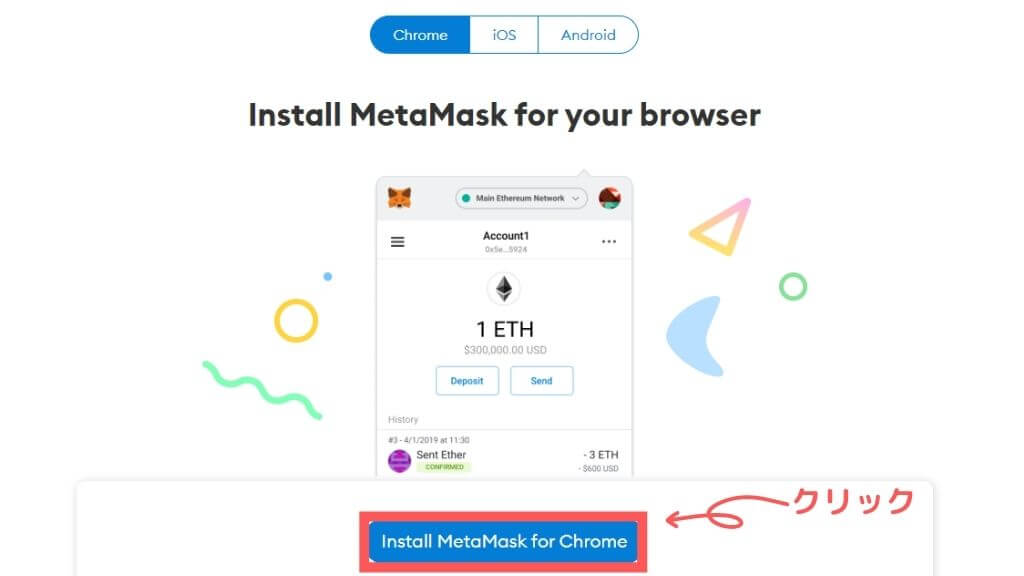
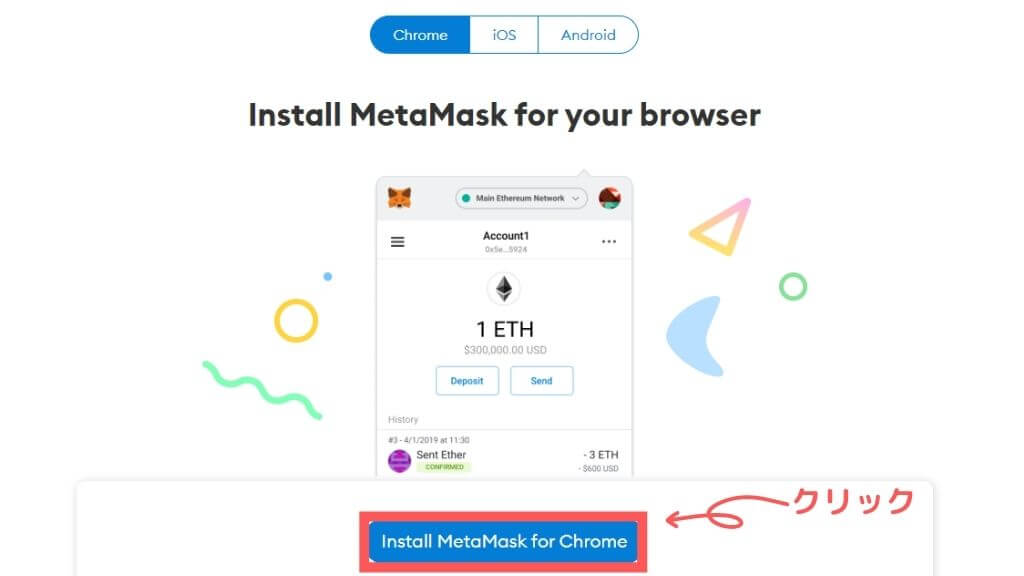
chromeウェブストアにジャンプするので画面右上の「Chromeに追加」をクリックします。
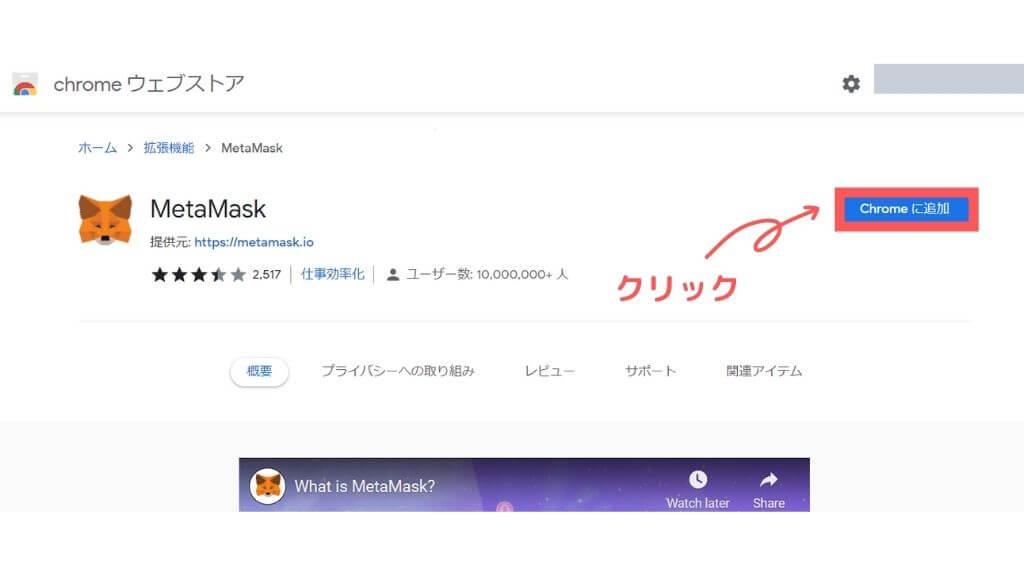
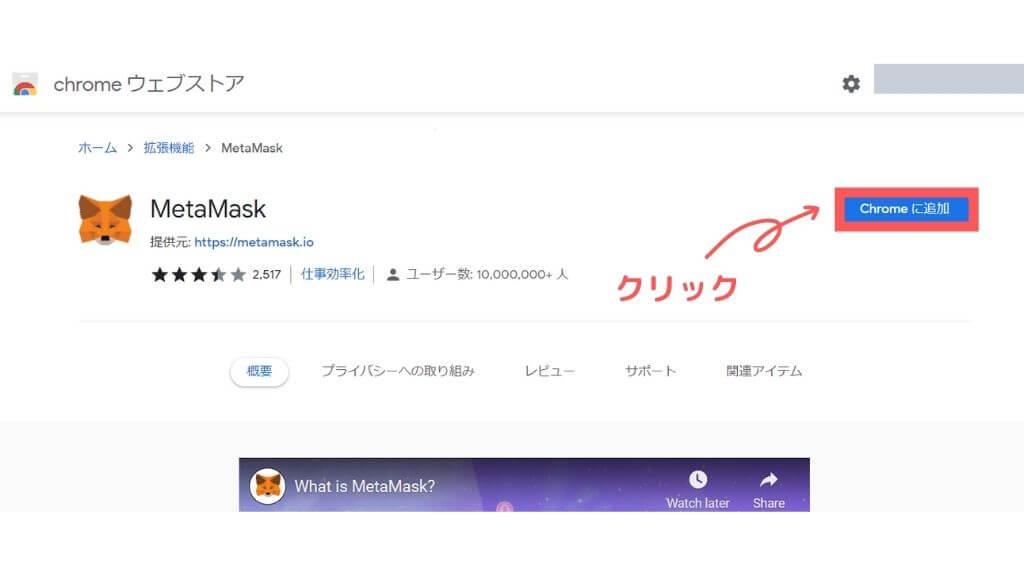
つづいて「拡張機能を追加」をクリックします。
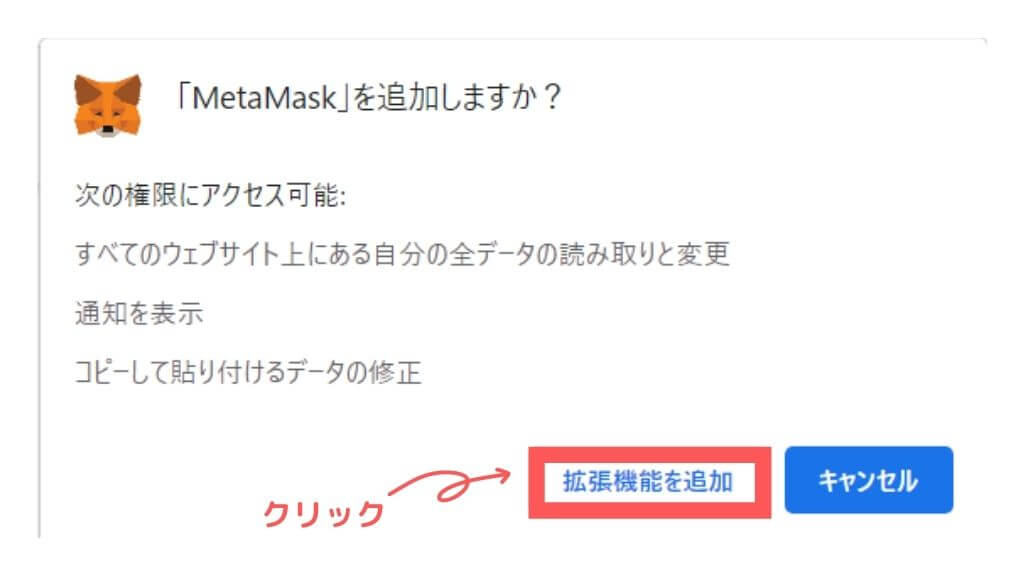
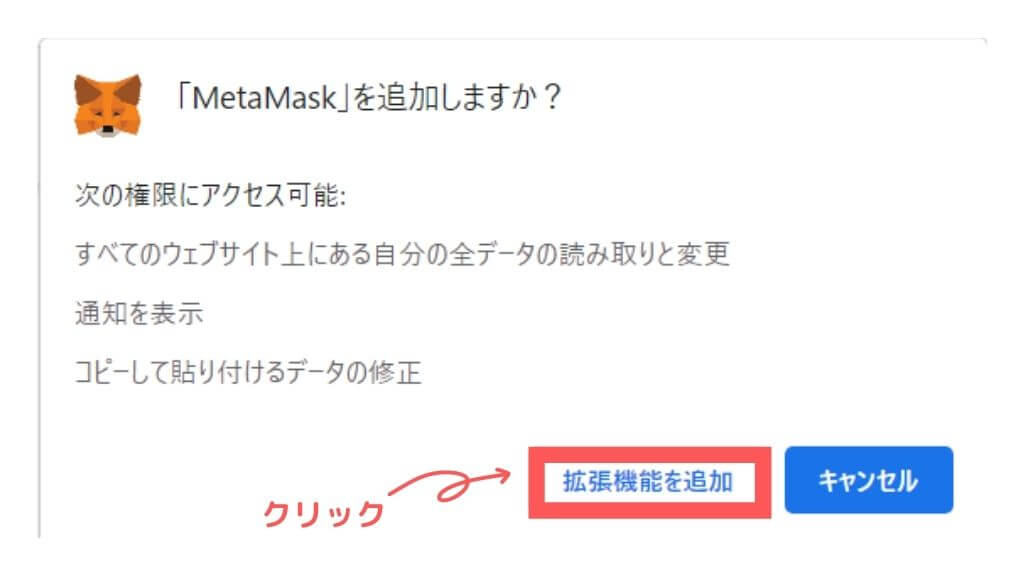
「開始」をクリック。
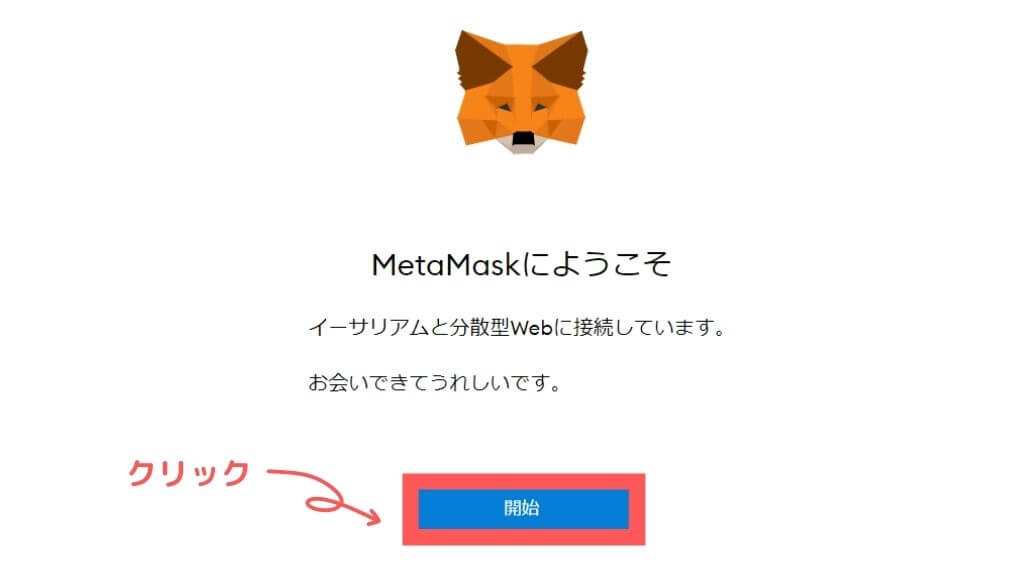
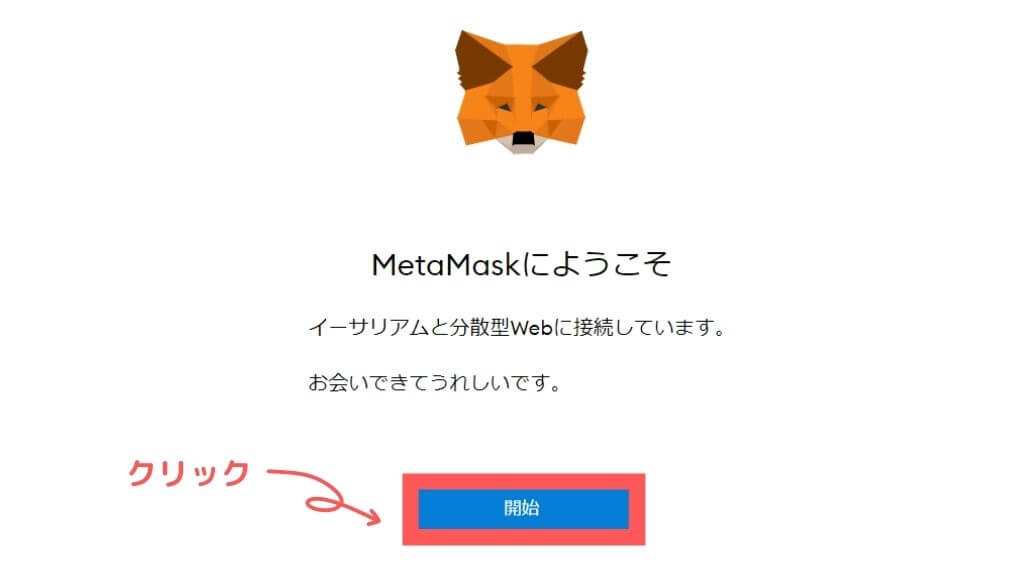
初めての人は「ウォレットを作成」をクリックします。
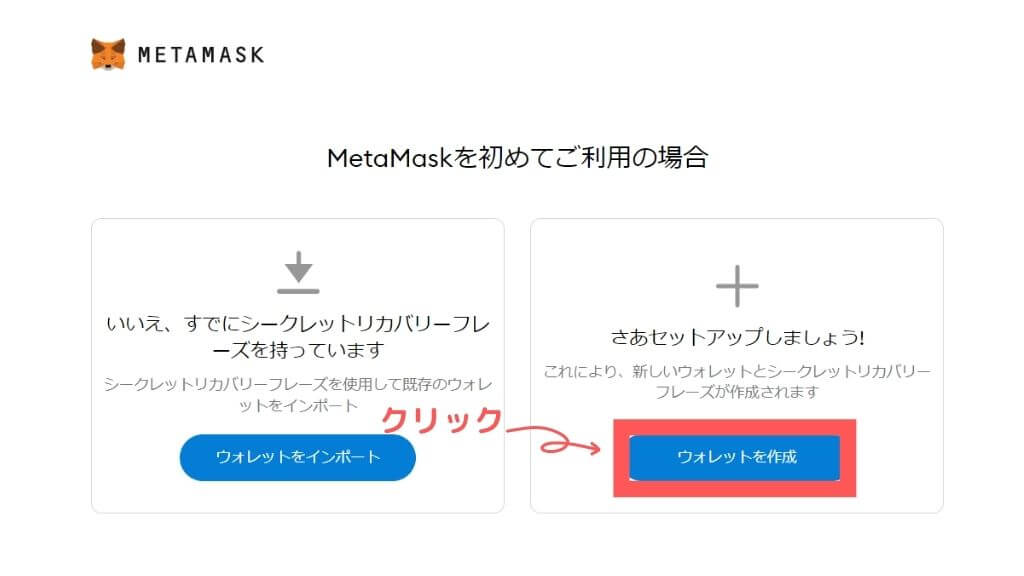
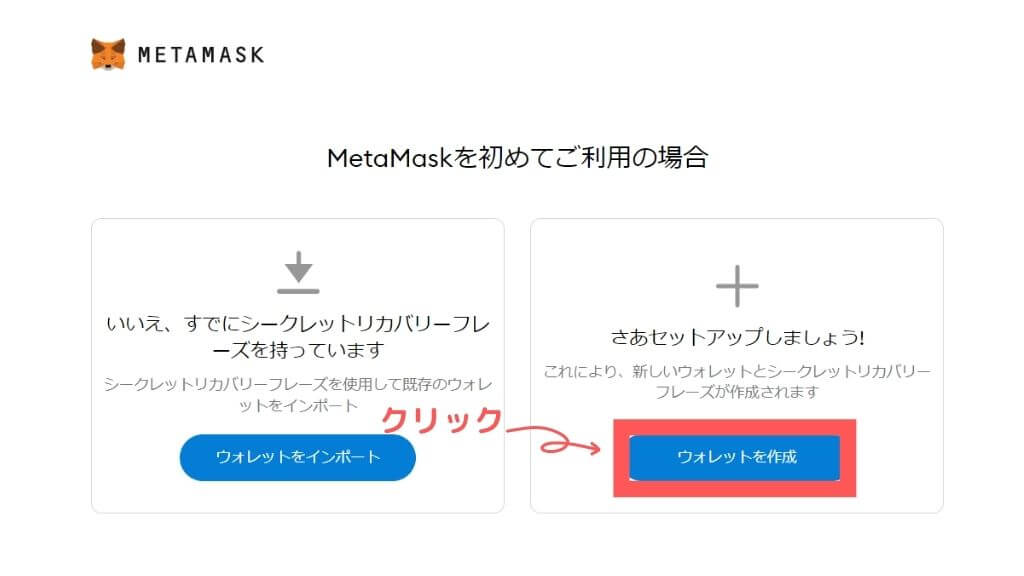
MetaMaskの品質向上へのご協力のお願いというアンケートがあります。
ここでは「結構です」or「同意する」のいずれかをクリックします。
ちなみに、わたしは「同意する」を選択しました。
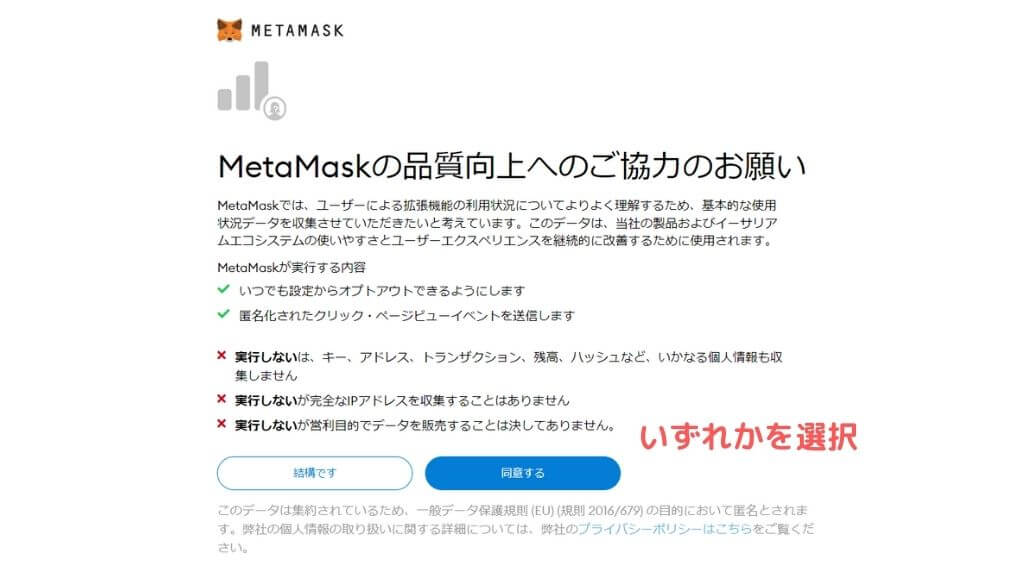
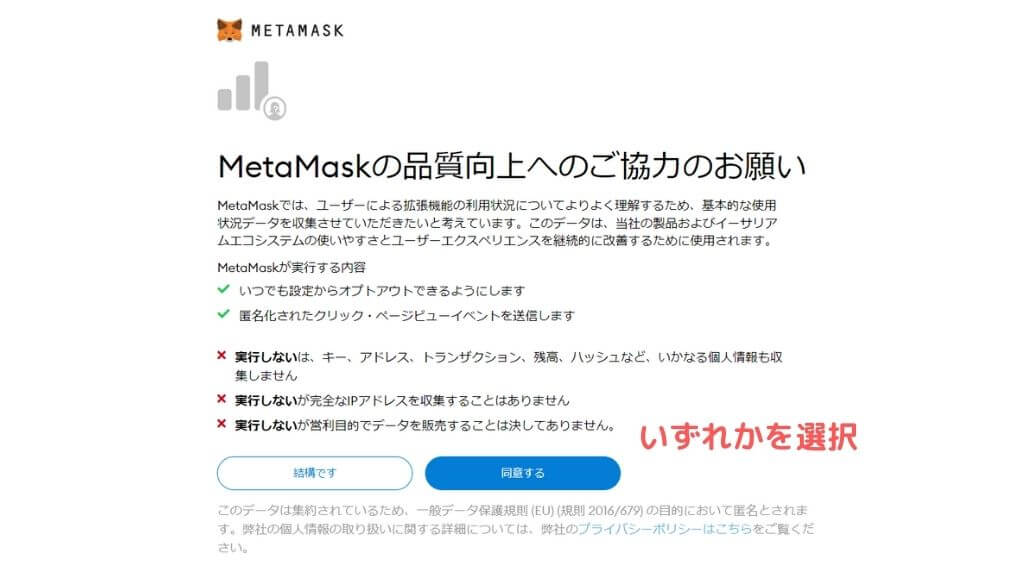
つづいて、パスワードを作成します。
新しいパスワード(最低8文字)と”パスワードの確認”を入力し、利用規約を読んで「同意しました」にチェックします。
全て入力したら「作成」が青くなるので、クリックします。
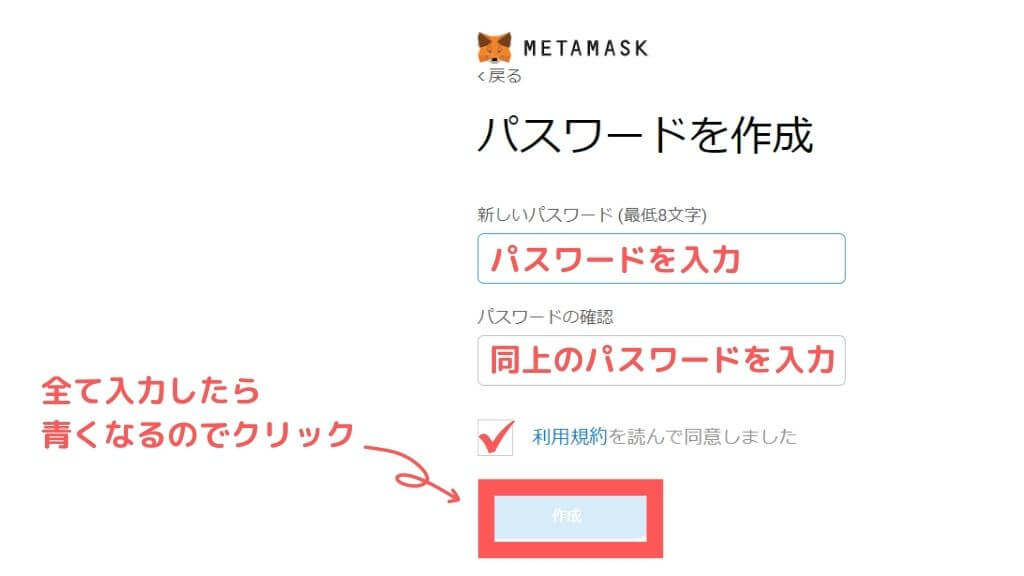
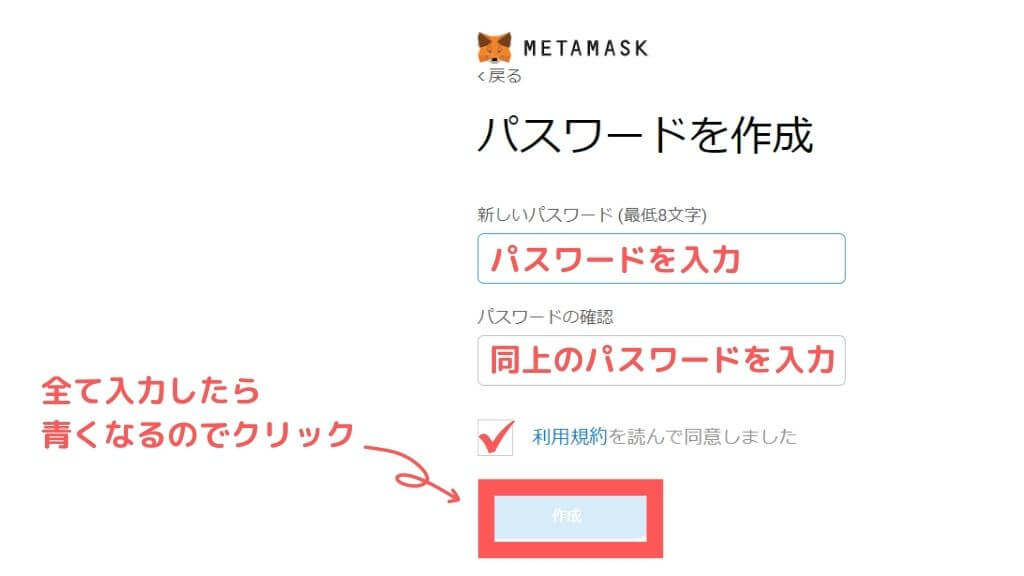
※パスワードは次回以降のログインに必要なので、必ずメモをしておきましょう。
ウォレットの保護という動画を見て、「次へ」をクリック。
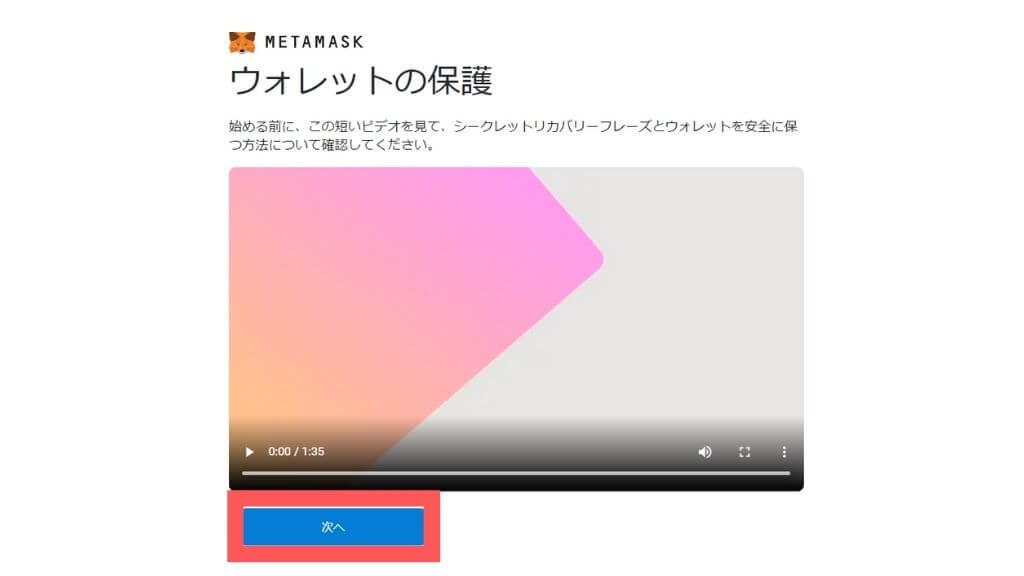
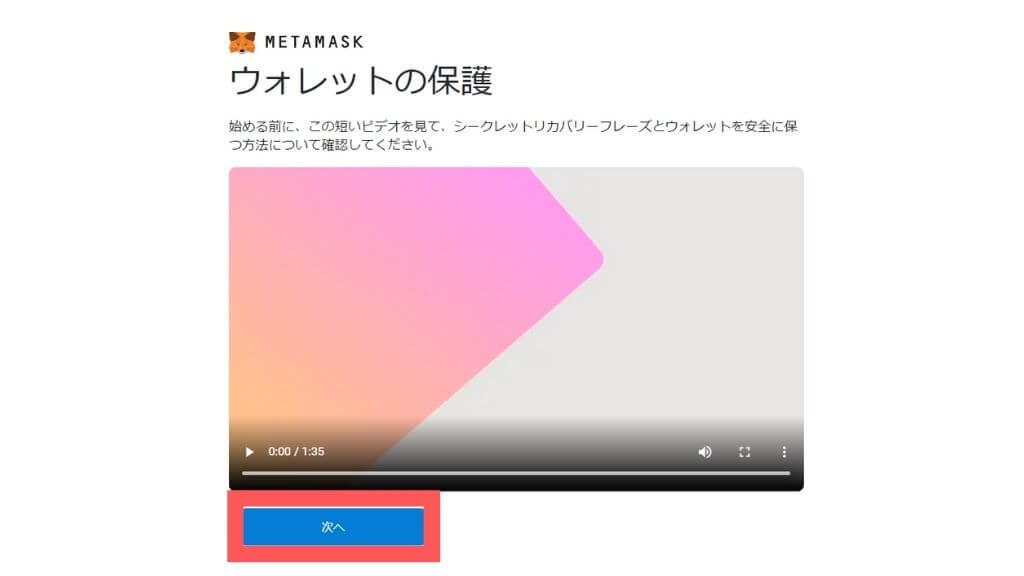
画面が切り替わったら、新規パスワードを入力します。
続いて、アカウントの復元に必要となる「シークレットリカバリーフレーズ(パスフレーズ)」を保存します。
下の画像の鍵マークをクリックすると、12個の英単語が表示されます。
紙にメモして大事に保管しましょう。
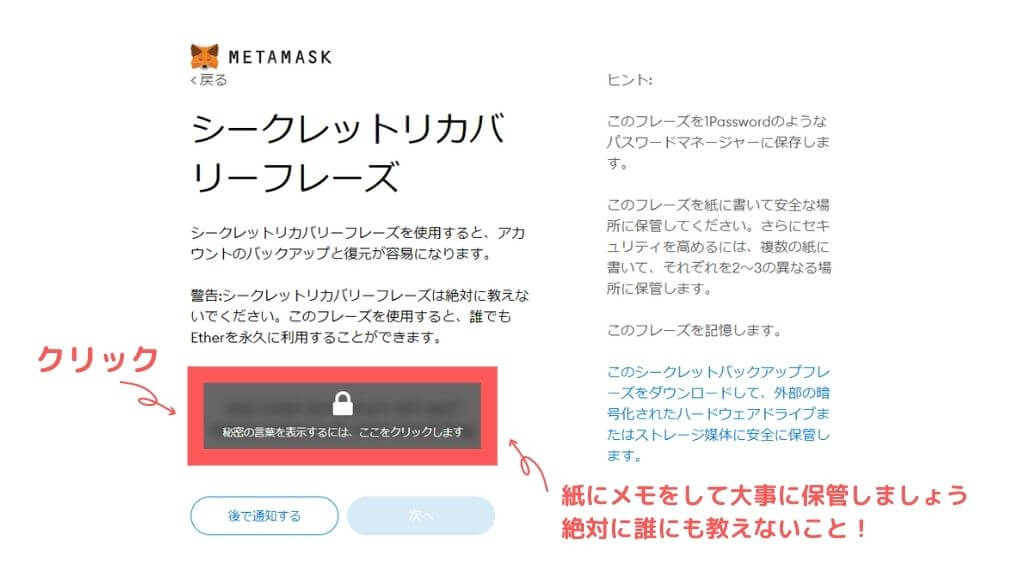
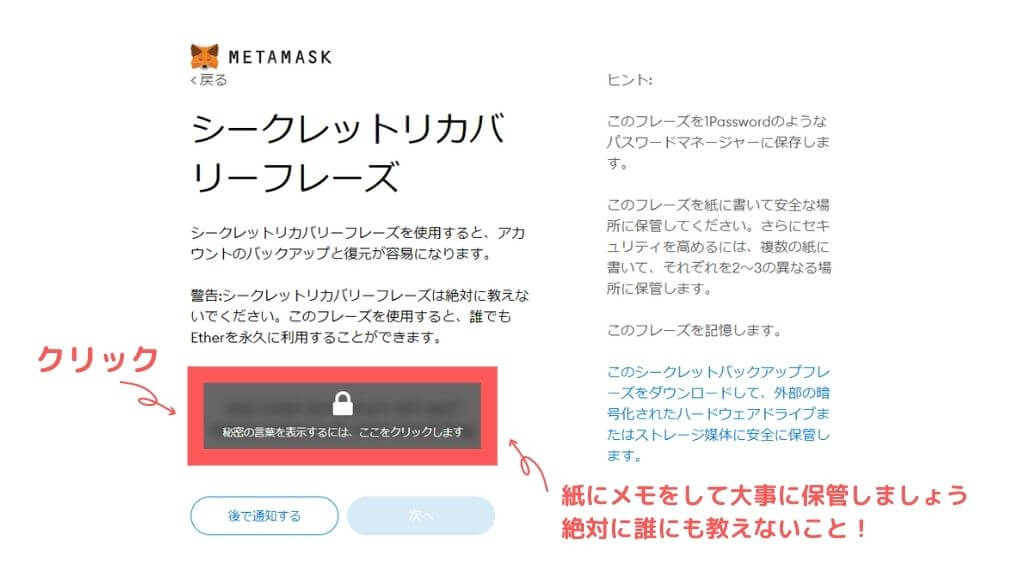
続いて、アカウントの復元に必要となる「パスフレーズ」を保存します。
パスフレーズの保存が完了したら「次へ」をクリック。
先ほど保存したパスフレーズを、順番にクリックします。
並べ終わったら「確認」をクリック。
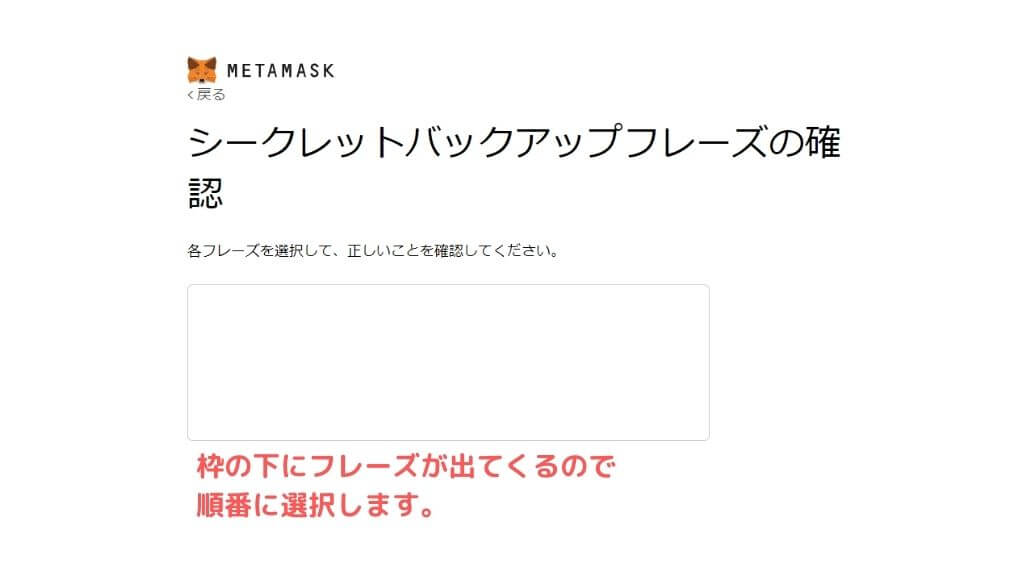
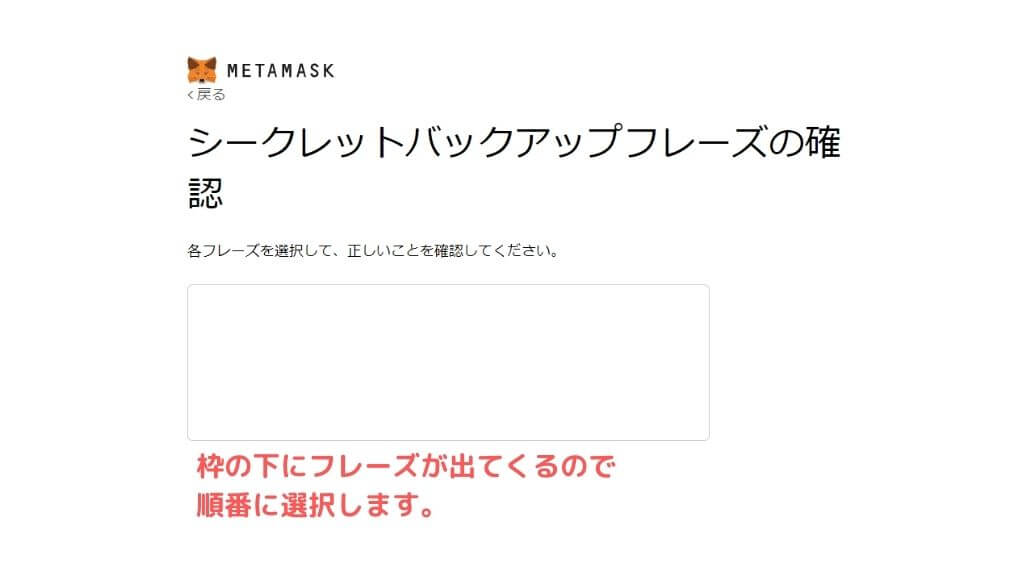
「おめでとうございます」という画面に切り替わったら、「すべて完了」をクリック。
これで、メタマスクの初期設定は終了です。
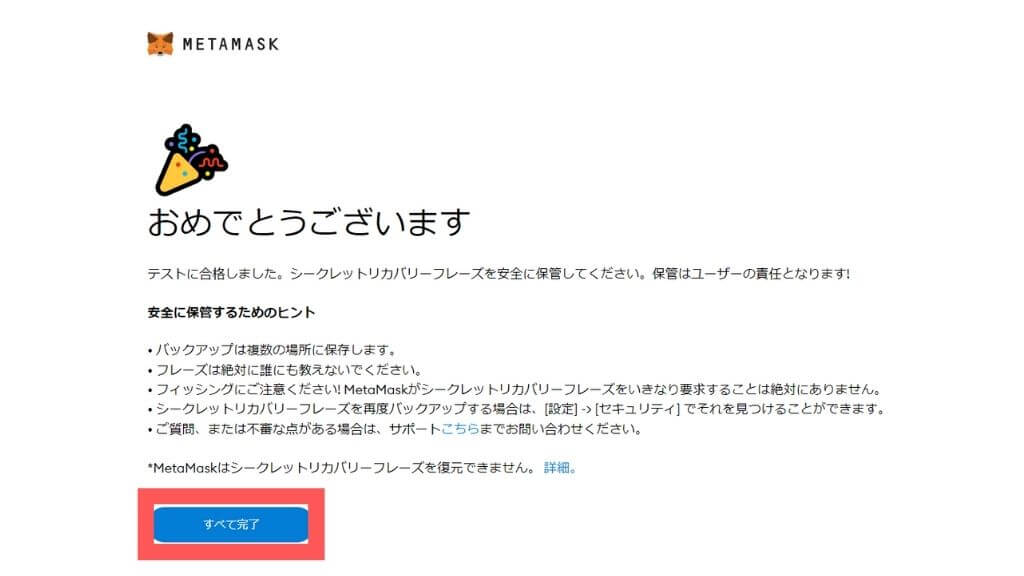
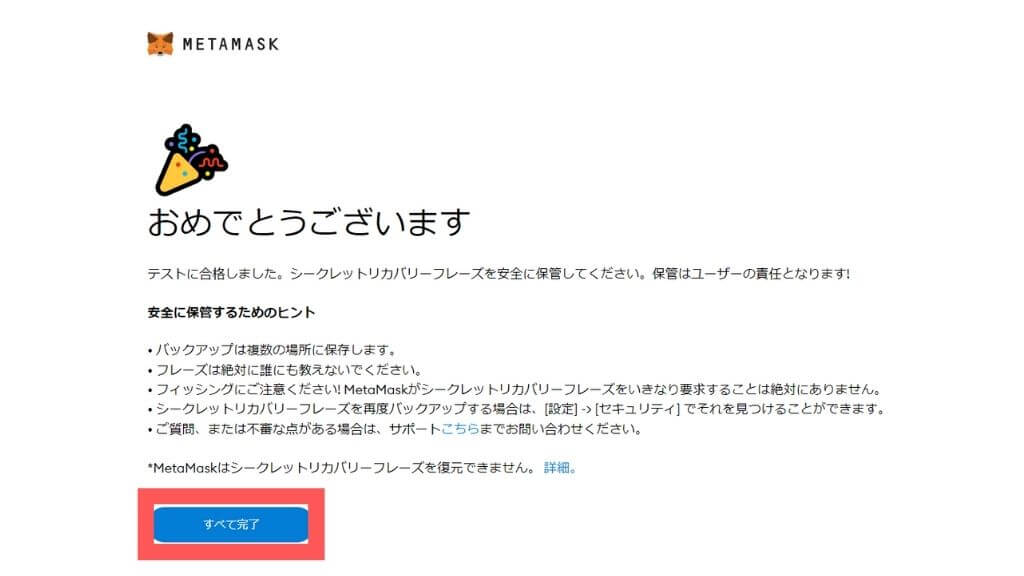
お疲れ様でした!
設定したパスフレーズはダレにも言ってはいけません。
アナタただ一人だけが知っているべきものなので、友人家族にもばらさない様に厳重に管理しましょう!
ここまでの手順をクリアすると、あなたのアカウントページが表示されるようになります。
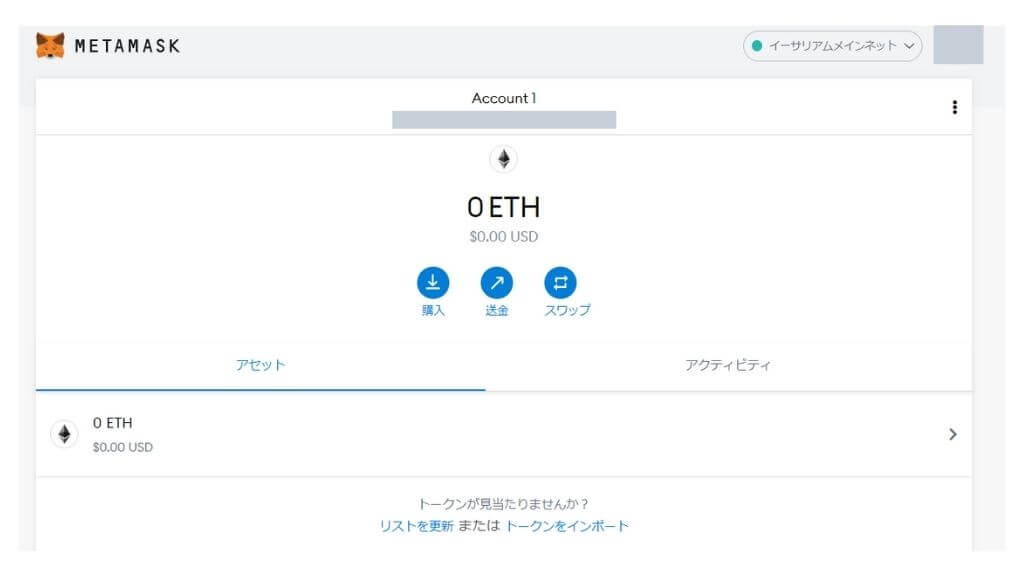
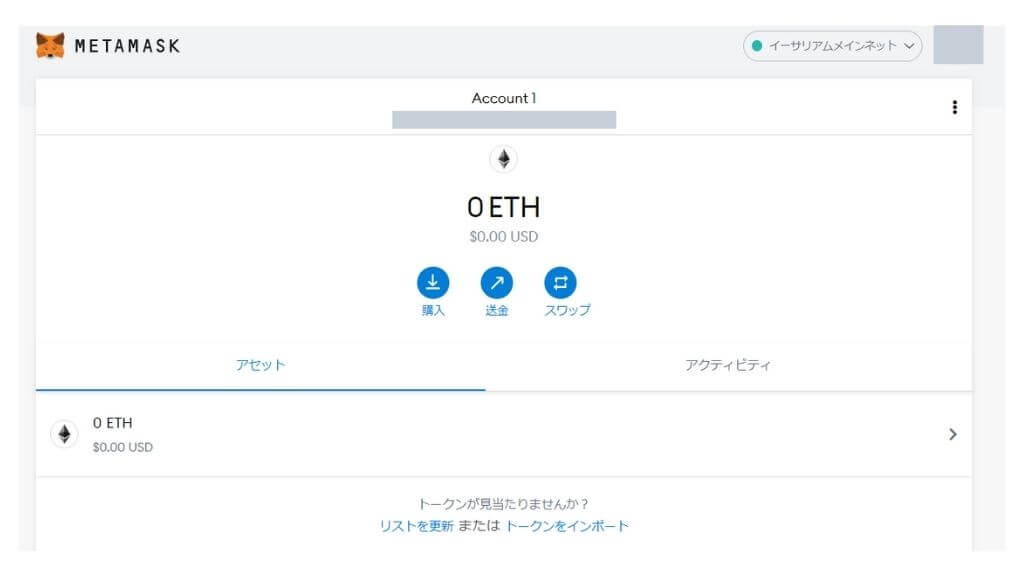
スマホのウォレットからPCのアカウントと連携する場合
スマホのウォレットを予め登録していて、PCのアカウントと連携する場合はつぎの手順で行います。
まず、「ウォレットをインポート」をクリック。
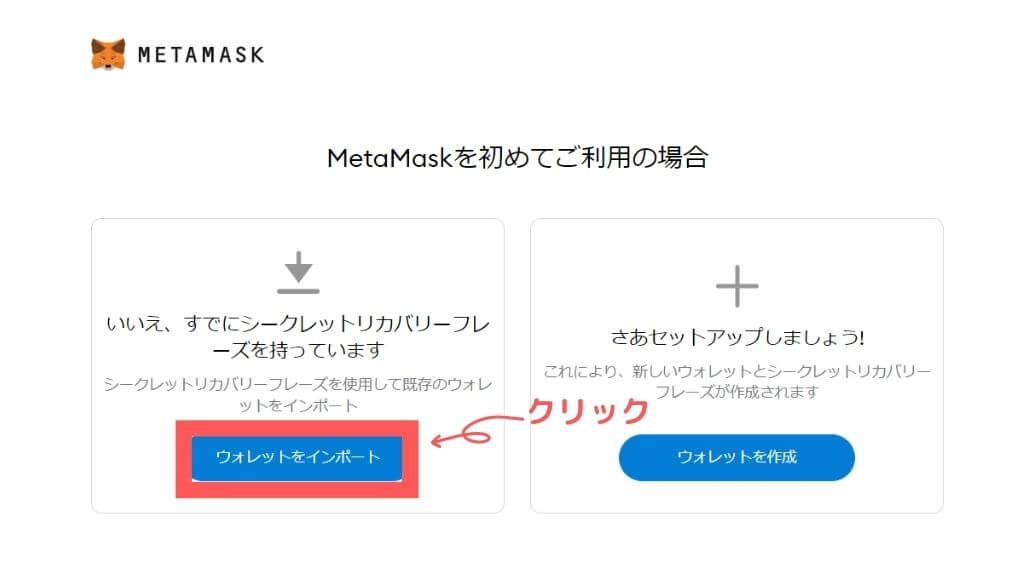
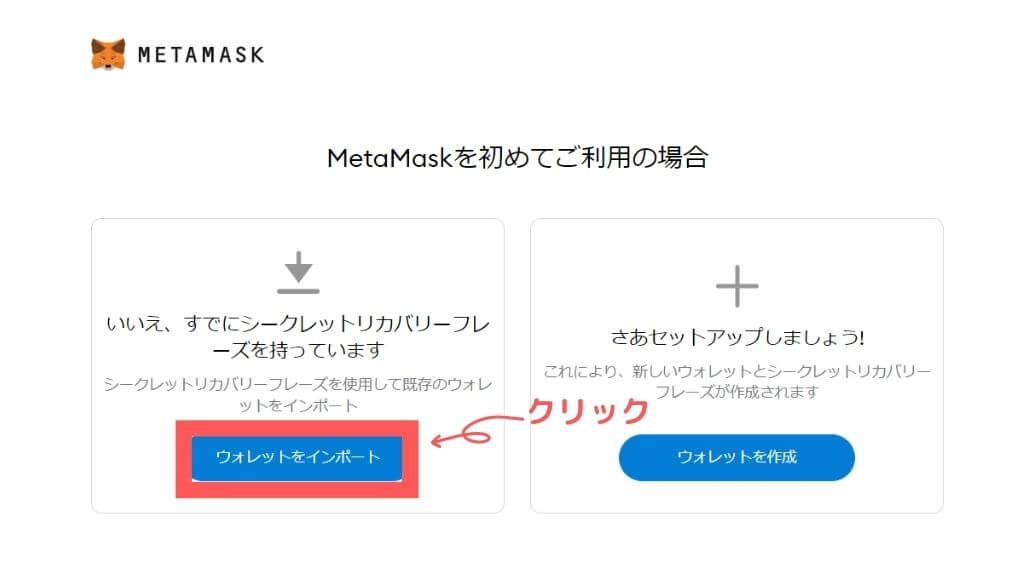
すると、つぎのような画面が表示されるので、シークレットリカバリーフレーズを入力して、新しいパスワードを入力し、利用規約を読みチェック、最後に「インポート」をクリックします。
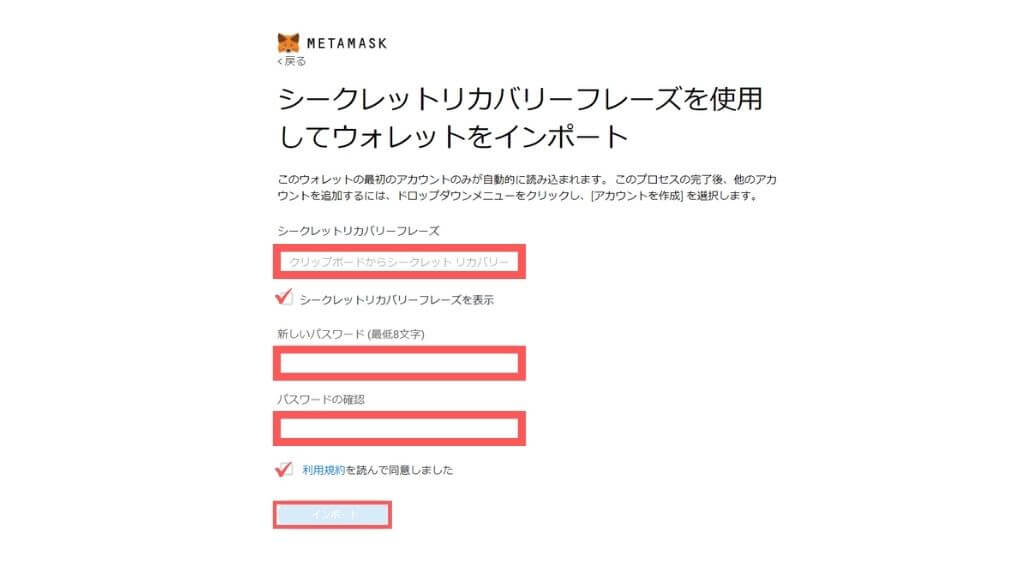
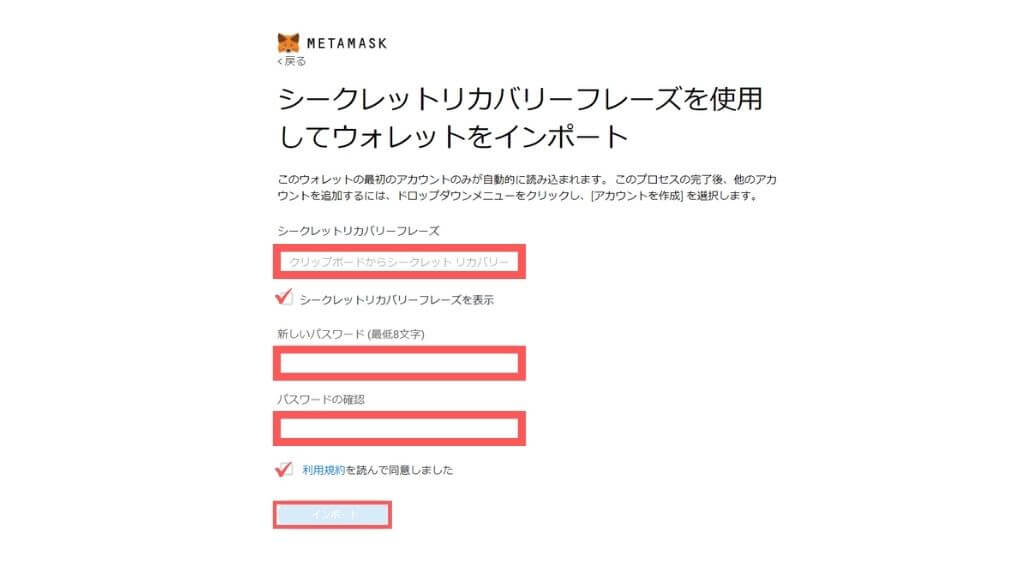
これで、連携されるはずです。
メタマスク登録・インストール方法(スマホ版)
メタマスクのインストール方法(スマホ版)を説明します。
まずはApp Storeで”metamask”と検索し、「入手」をタップ。
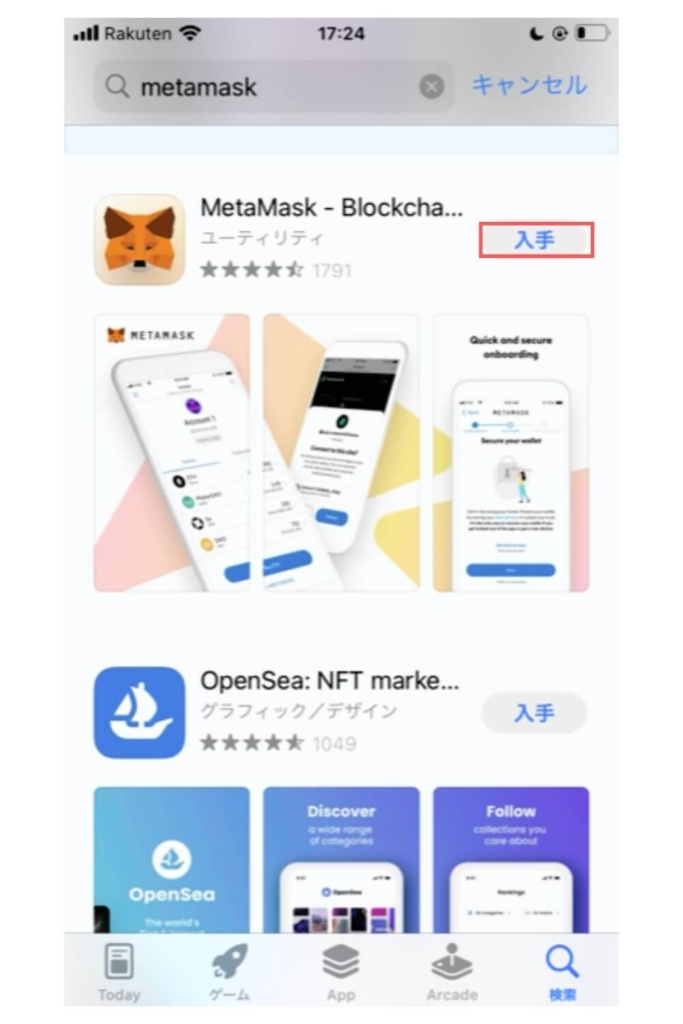
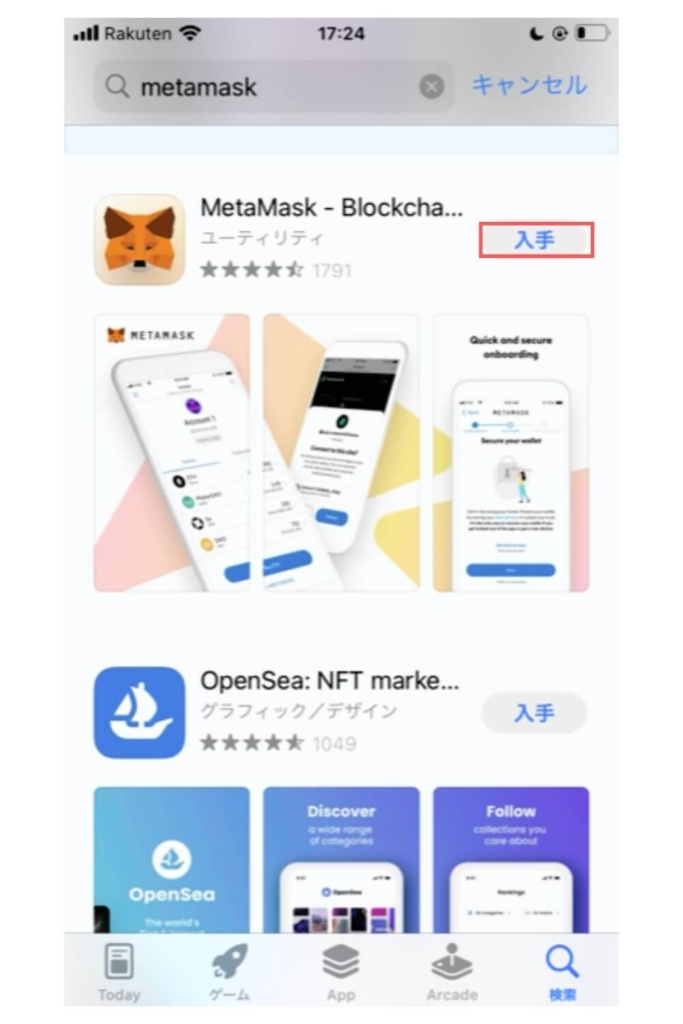
つづいて、「開始」をタップ。
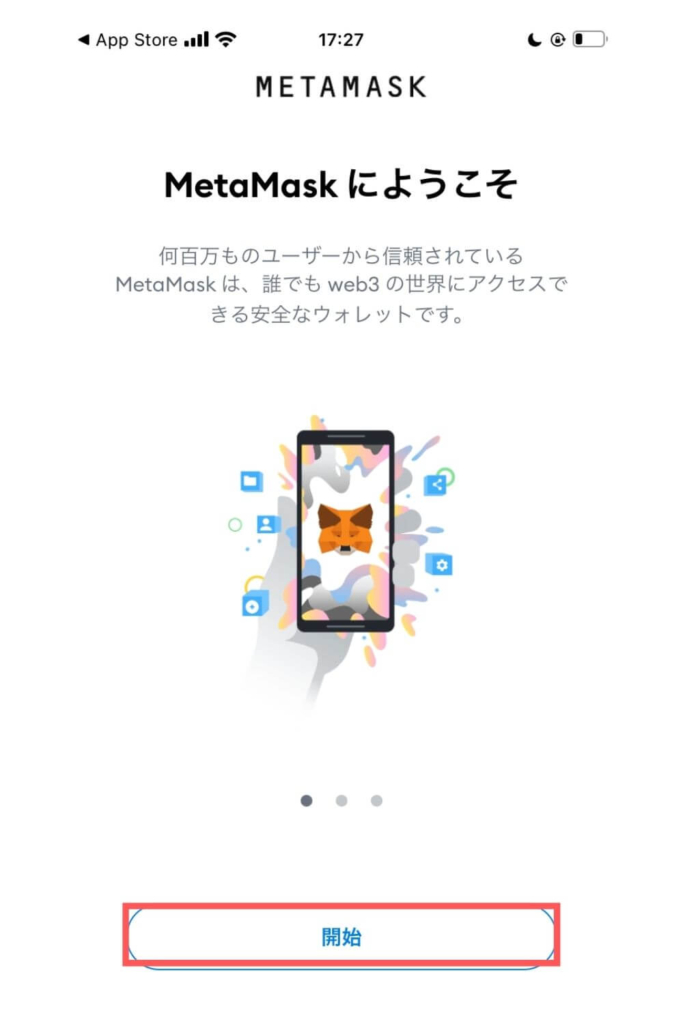
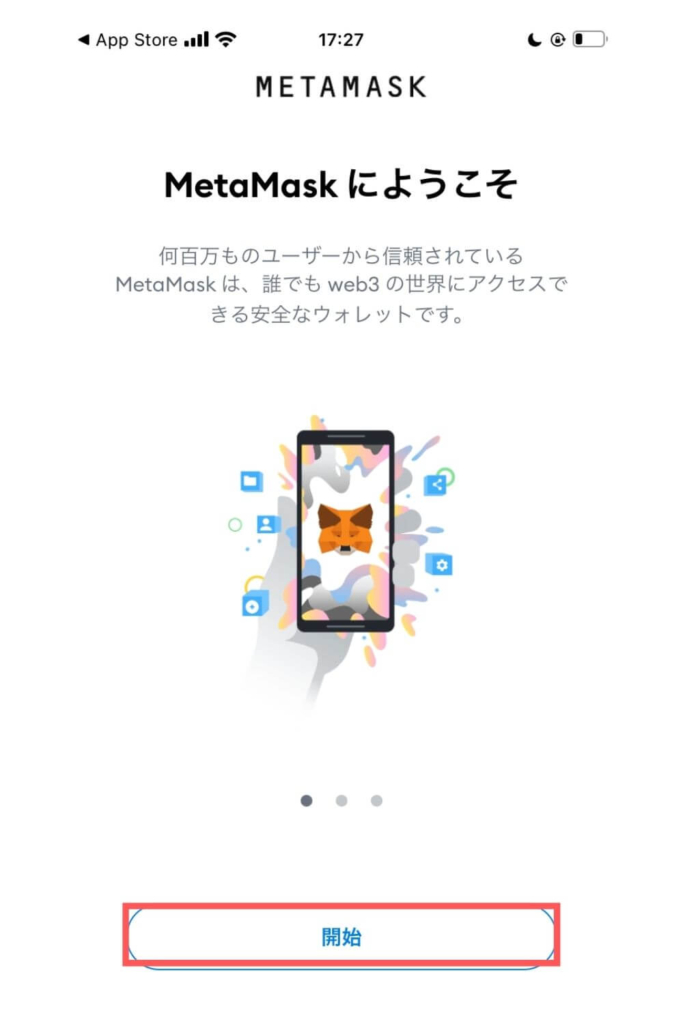
「新しいウォレットの作成」をタップ。
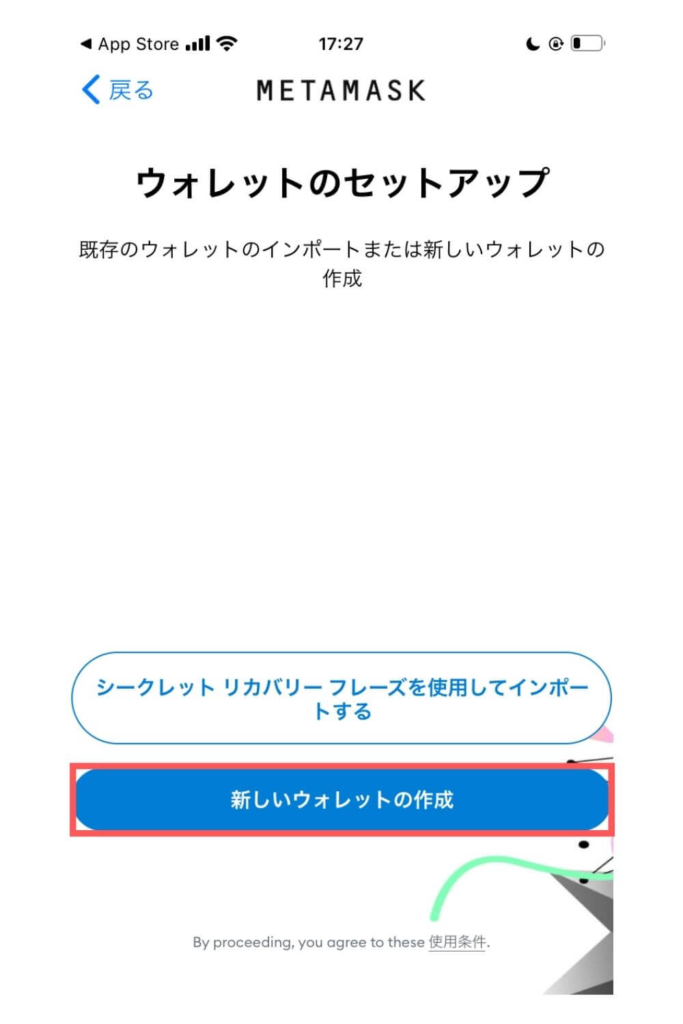
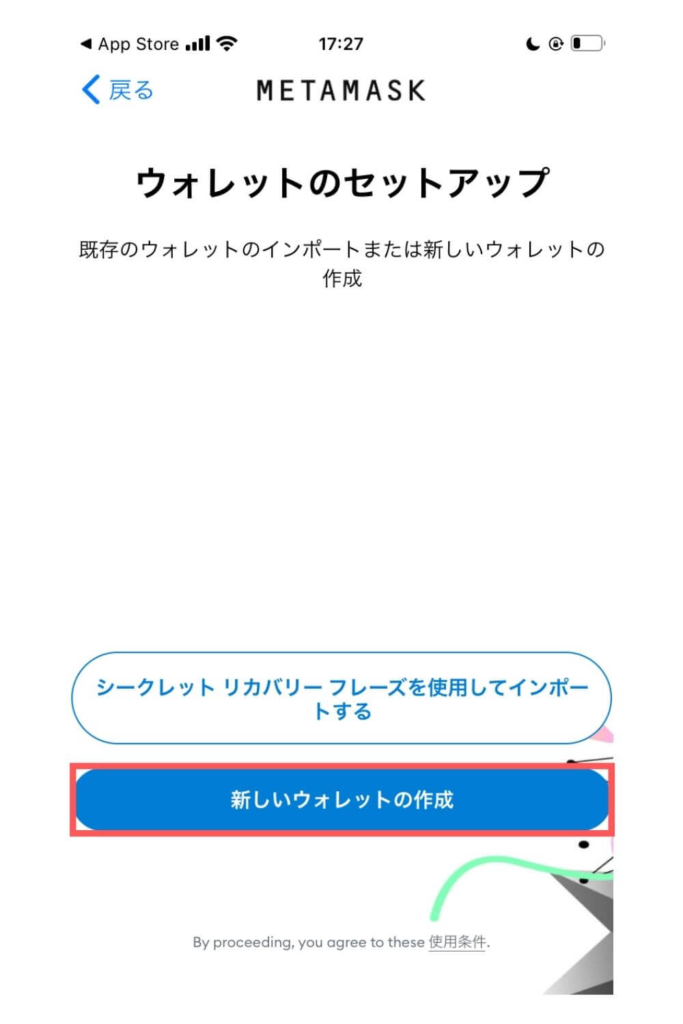
基本的には「同意します」をタップ。
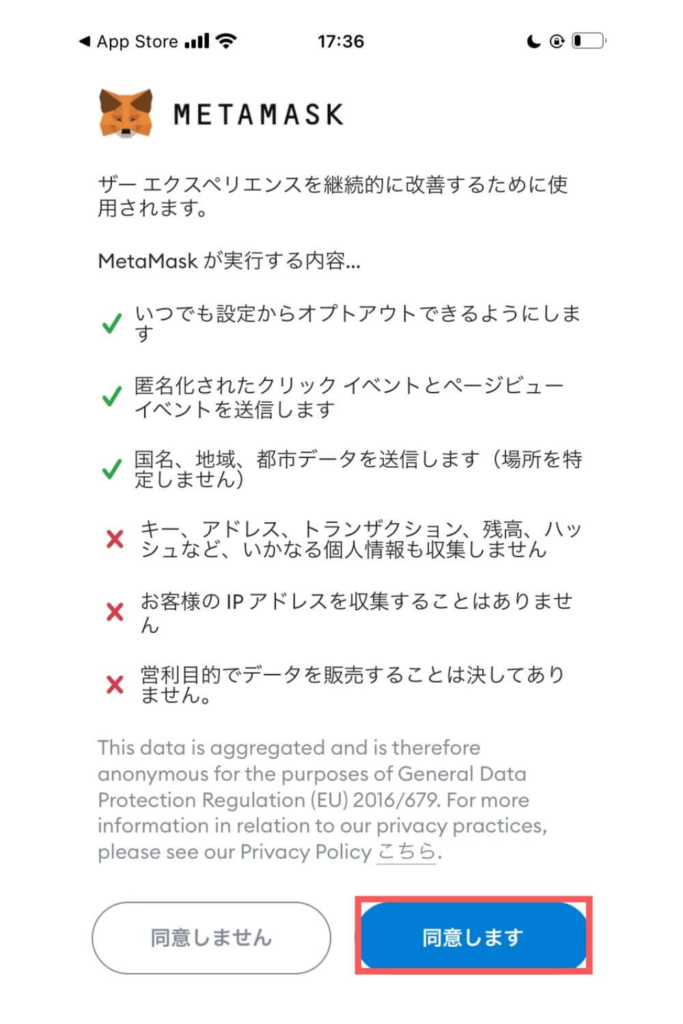
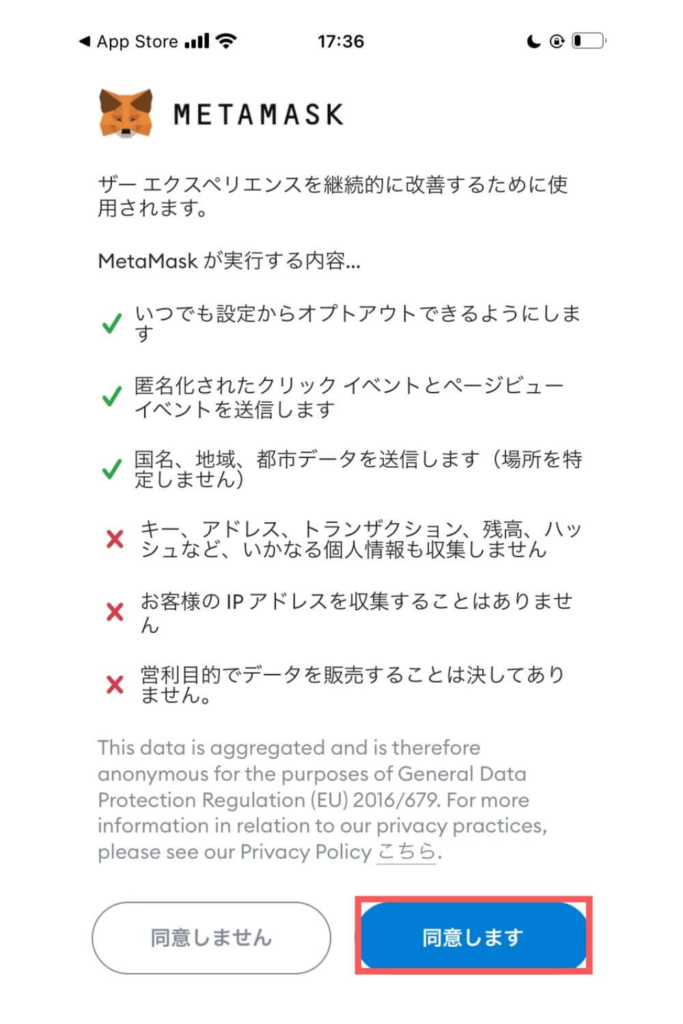
パスワードを決めて入力し、確認用のパスワードも入力します。
「MetaMaskではこのパスワードを復元できないことを理解しています」にチェックします。
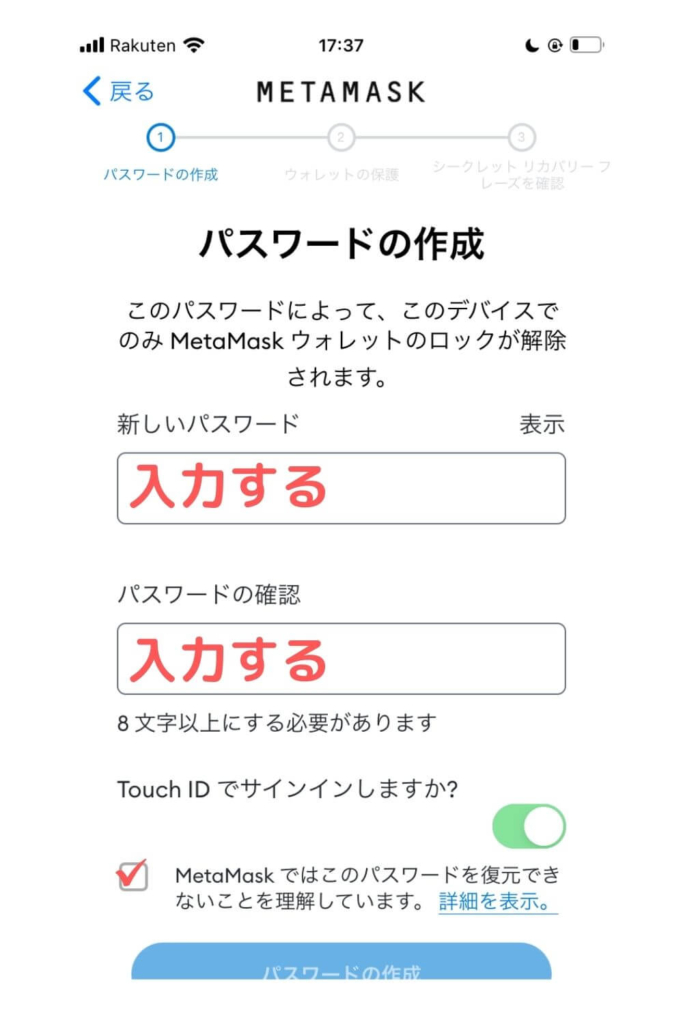
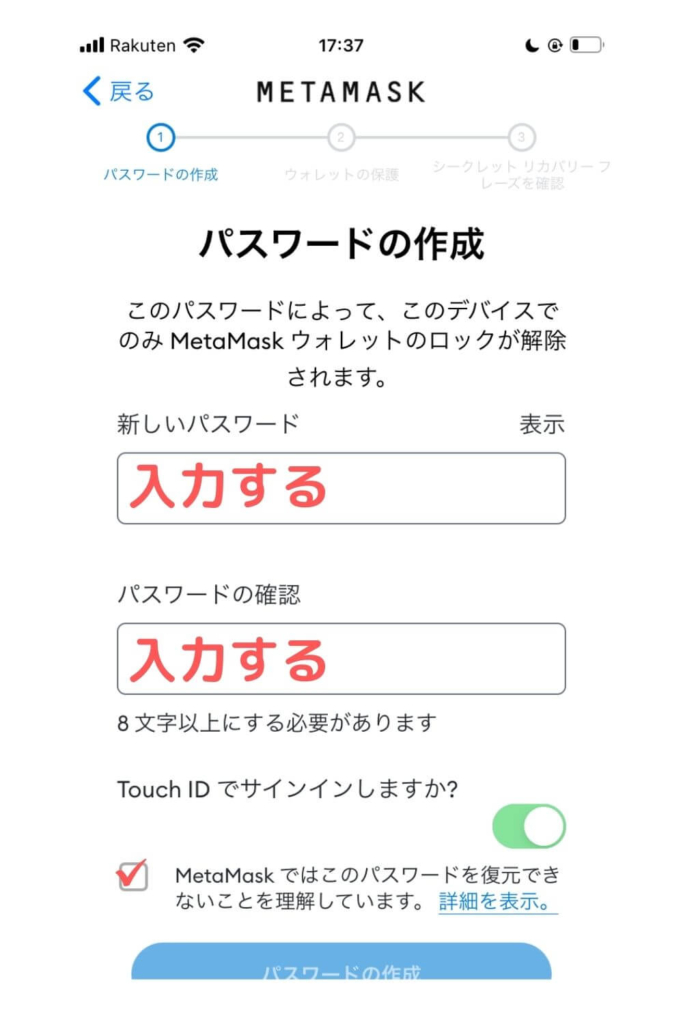
ウォレットの保護をします。
「開始」をタップしてください。


画面が変わるので「開始」をタップします。
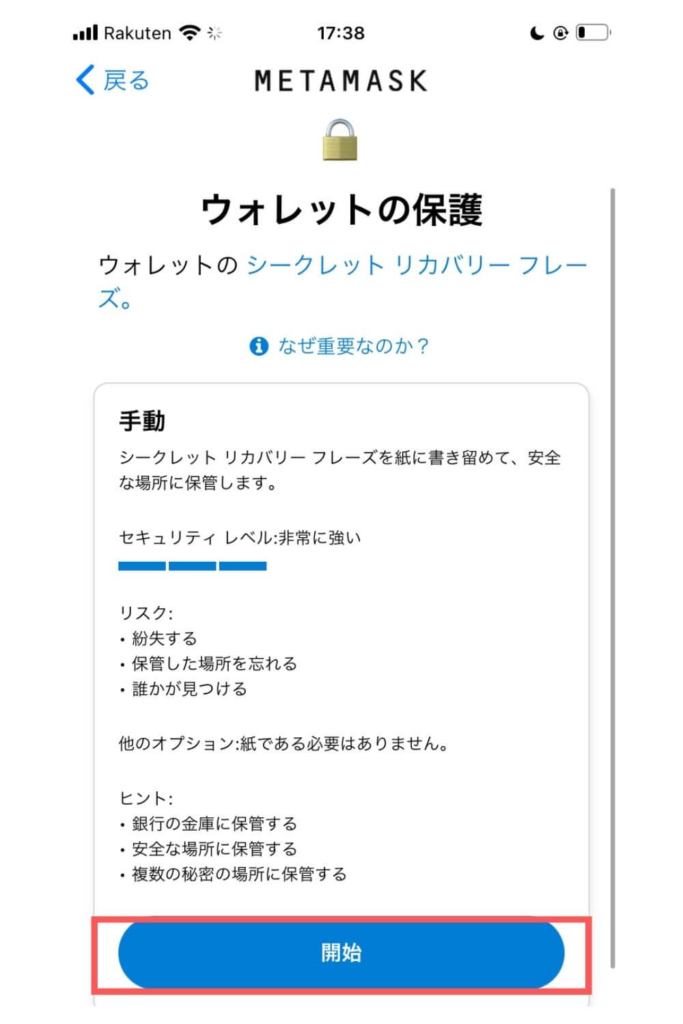
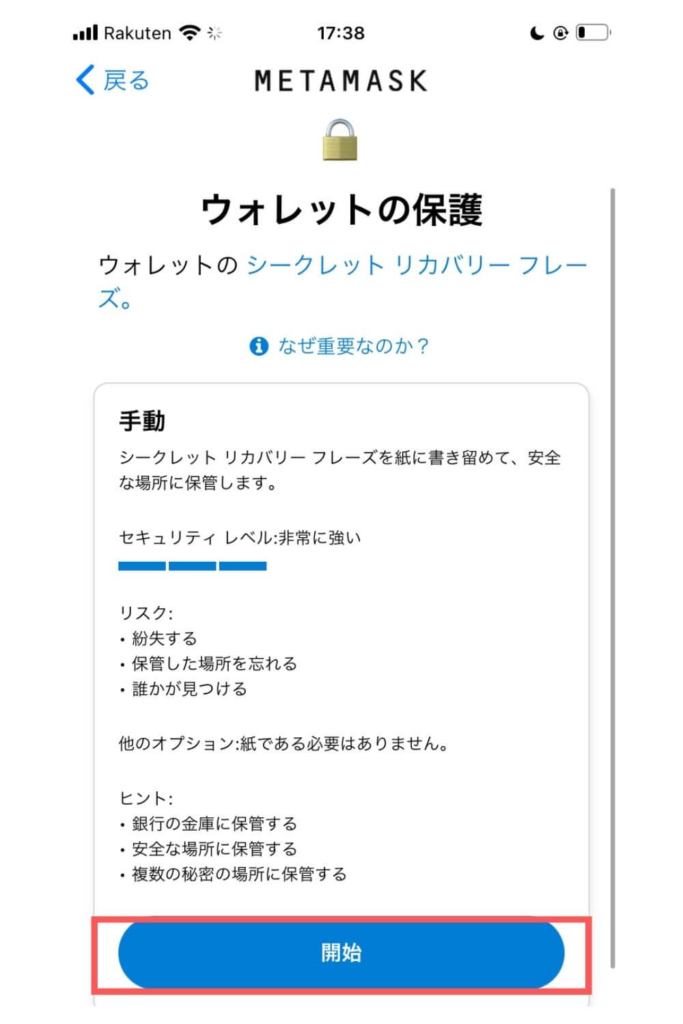
「表示」をタップします。
シークレットリカバリーフレーズは絶対に誰にも見られないようにしてください。


シークレットリカバリーフレーズの確認をします。
表示された順番で各単語を選択してください。
入力したら、「バックアップの完了」をタップします。
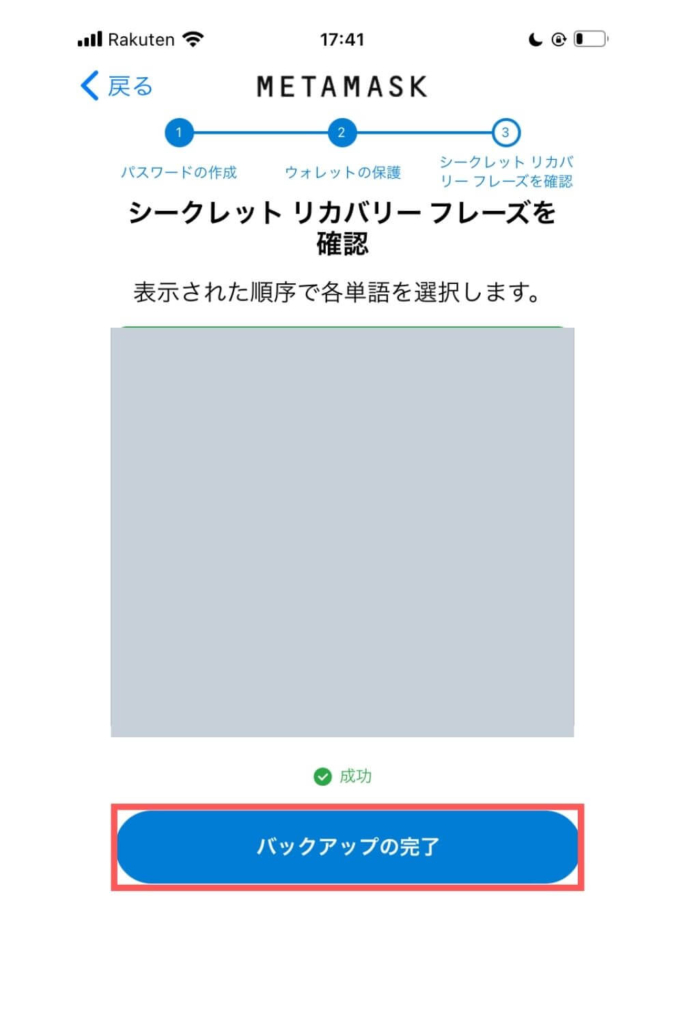
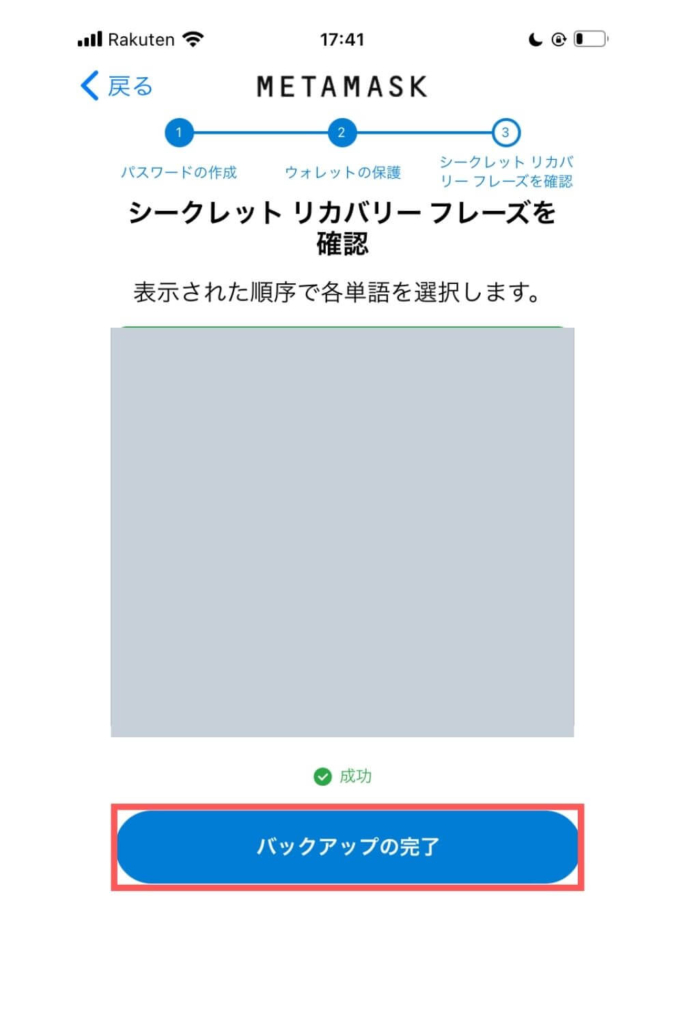
「完了」をタップ。
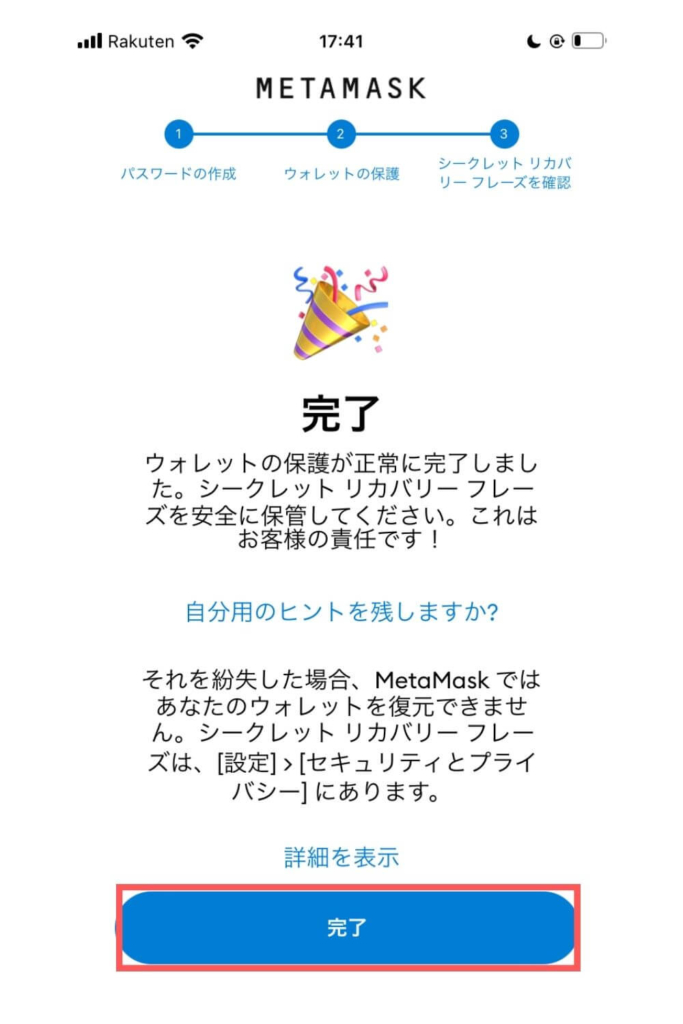
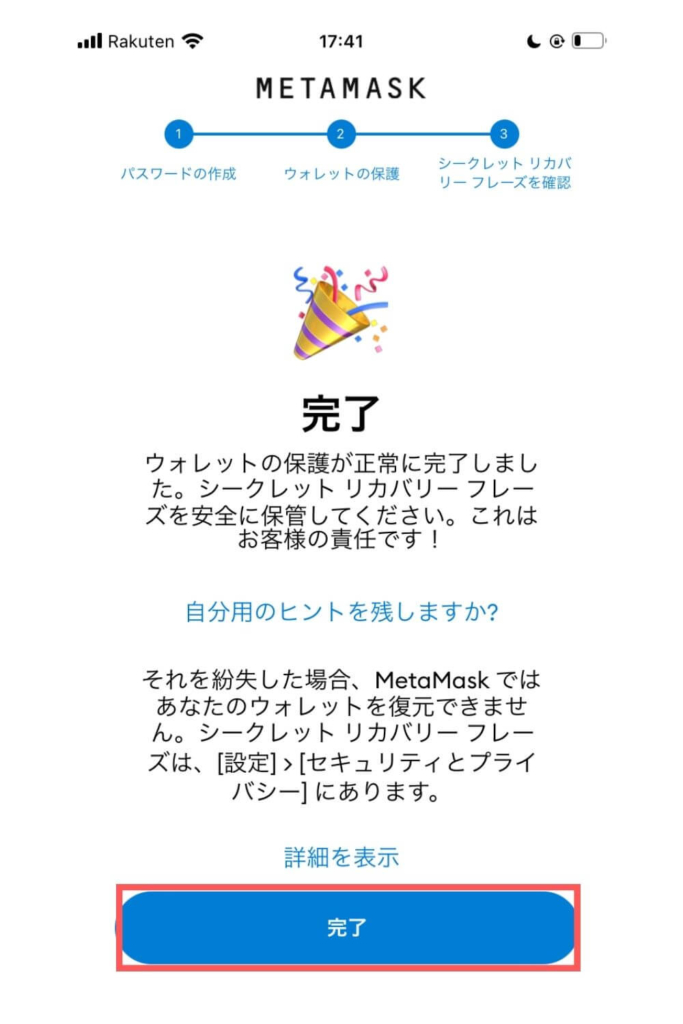
ウォレットのアカウント情報を確認します。
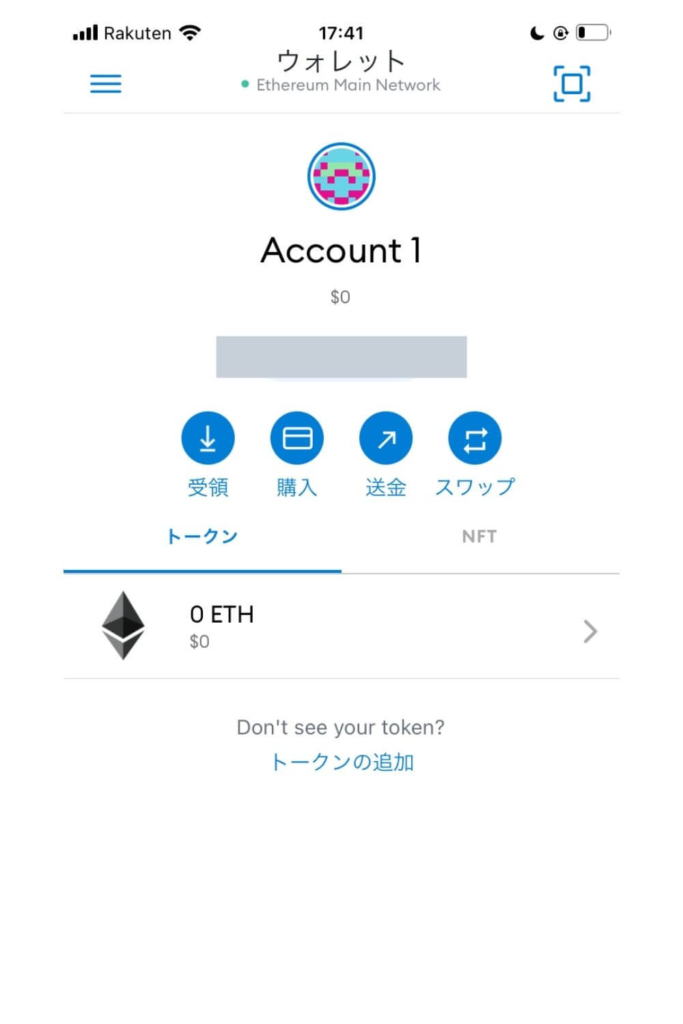
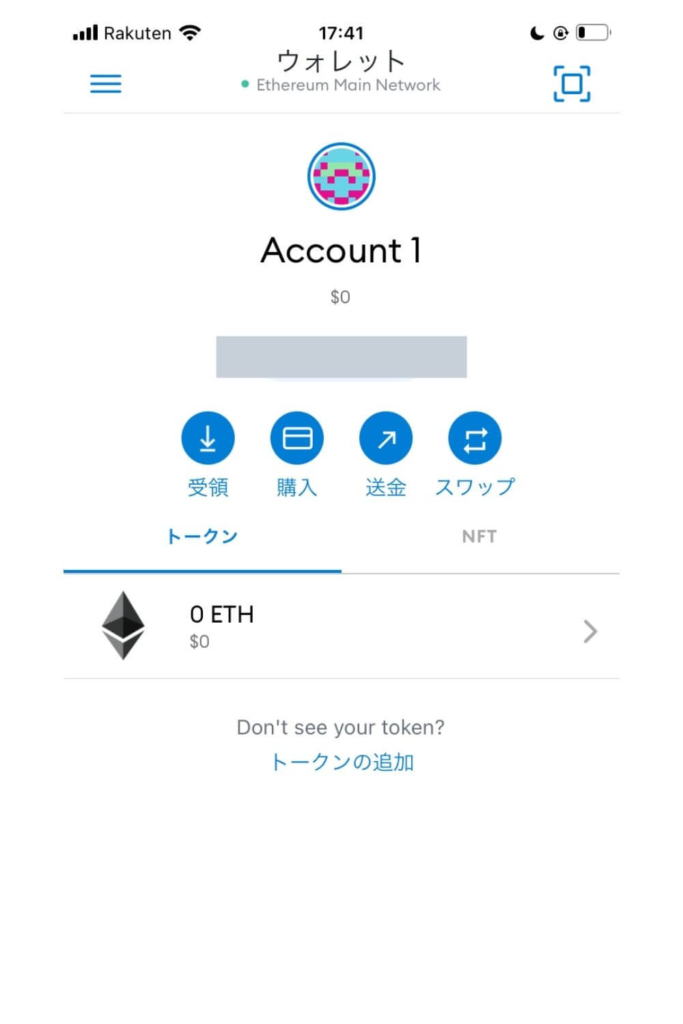
スマホのウォレットからPCのアカウントと連携する場合
スマホのウォレットからPCのアカウントへ連携する方法を紹介します。
まず、MetaMaskのアプリを立ち上げ、トップページの左上にある三本線をタップします。
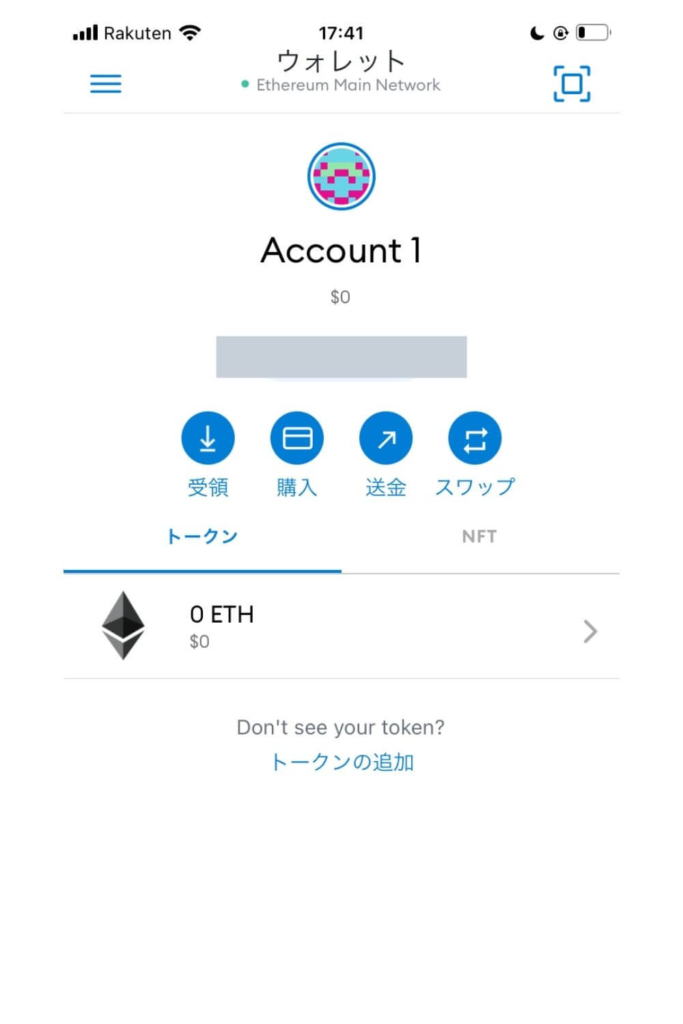
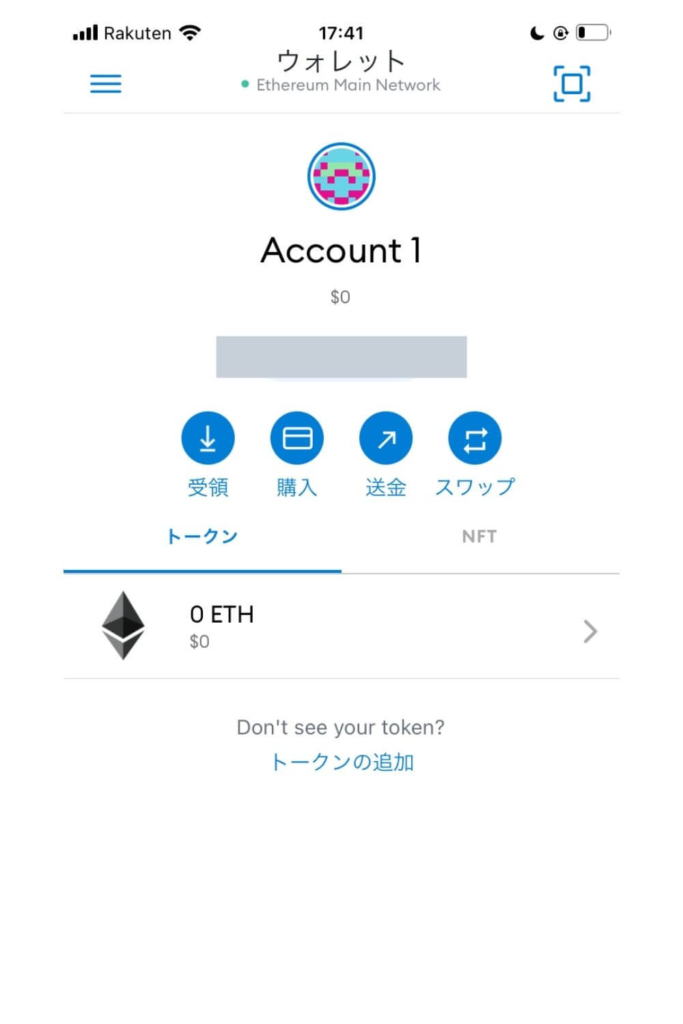
「設定」をタップします。
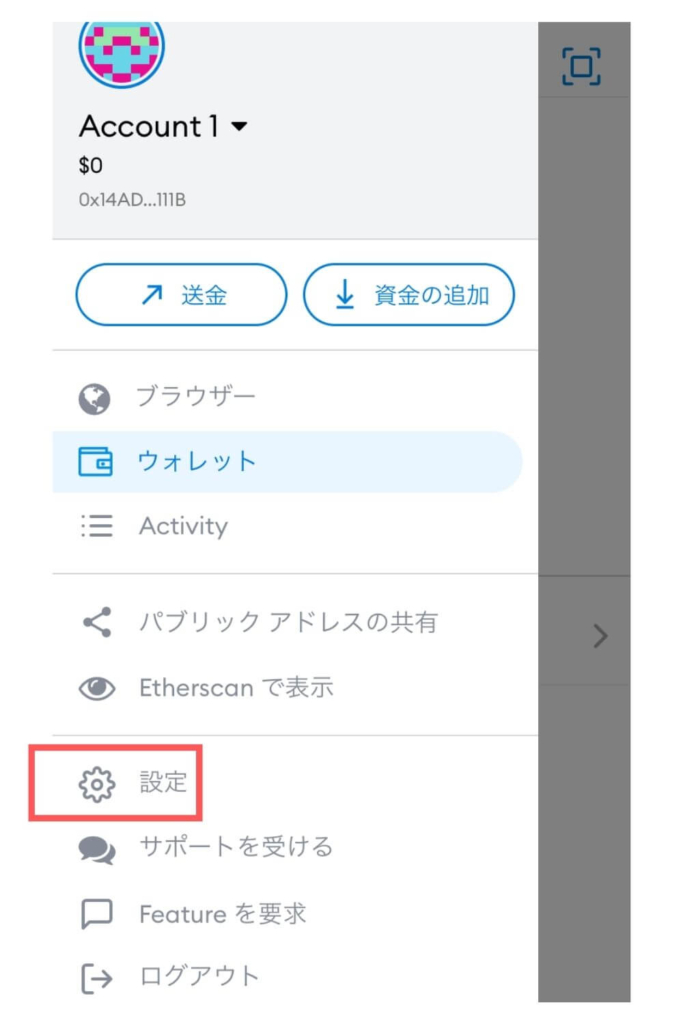
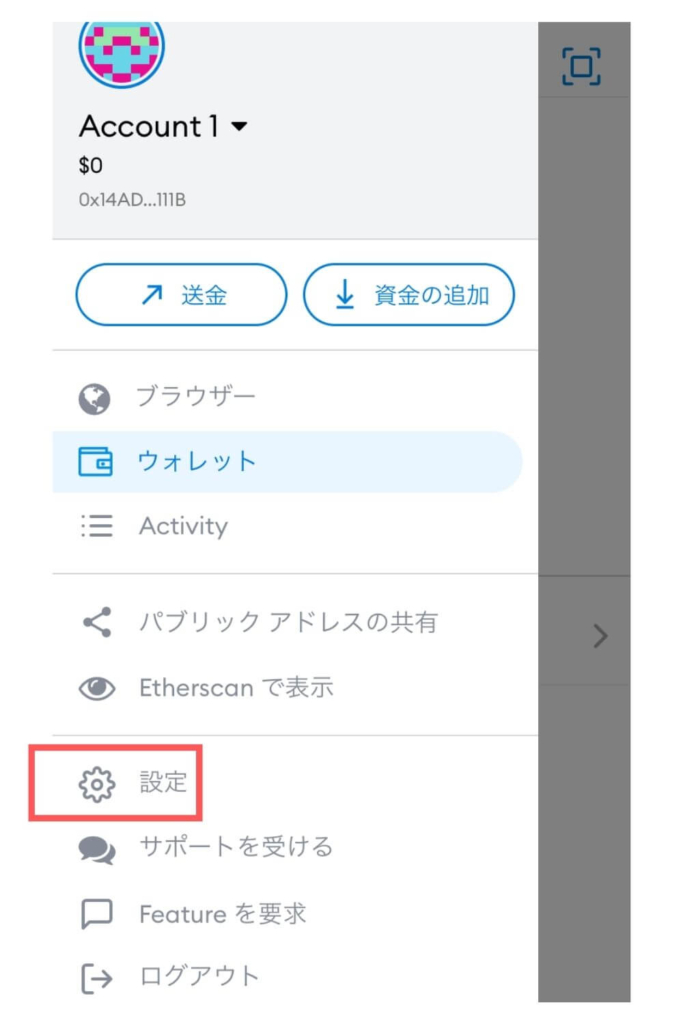
「セキュリティーとプライバシー」をタップします。
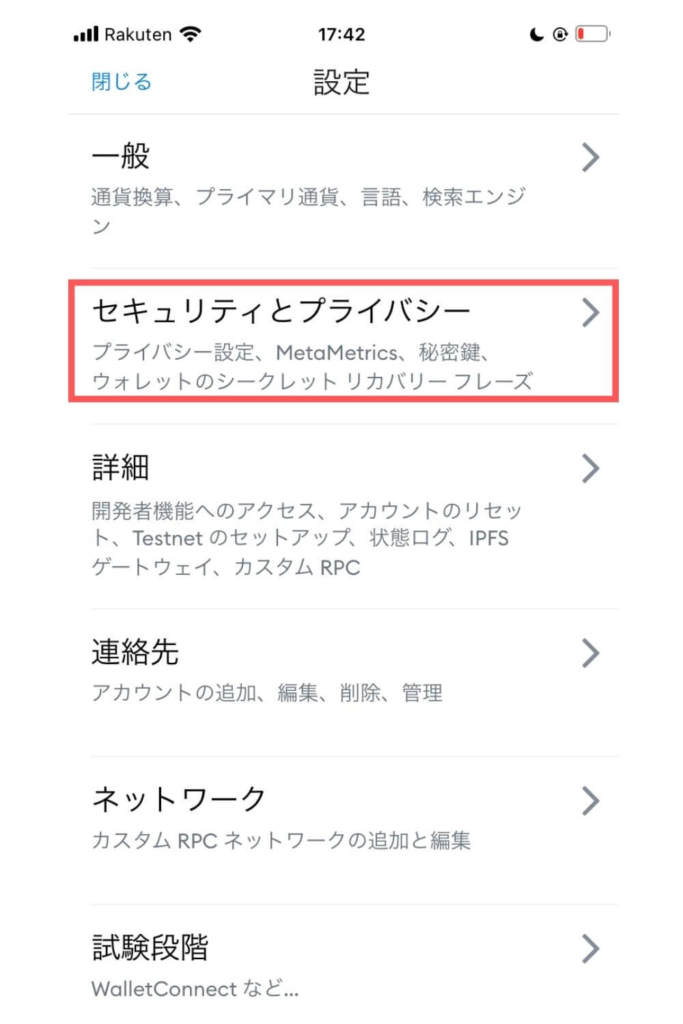
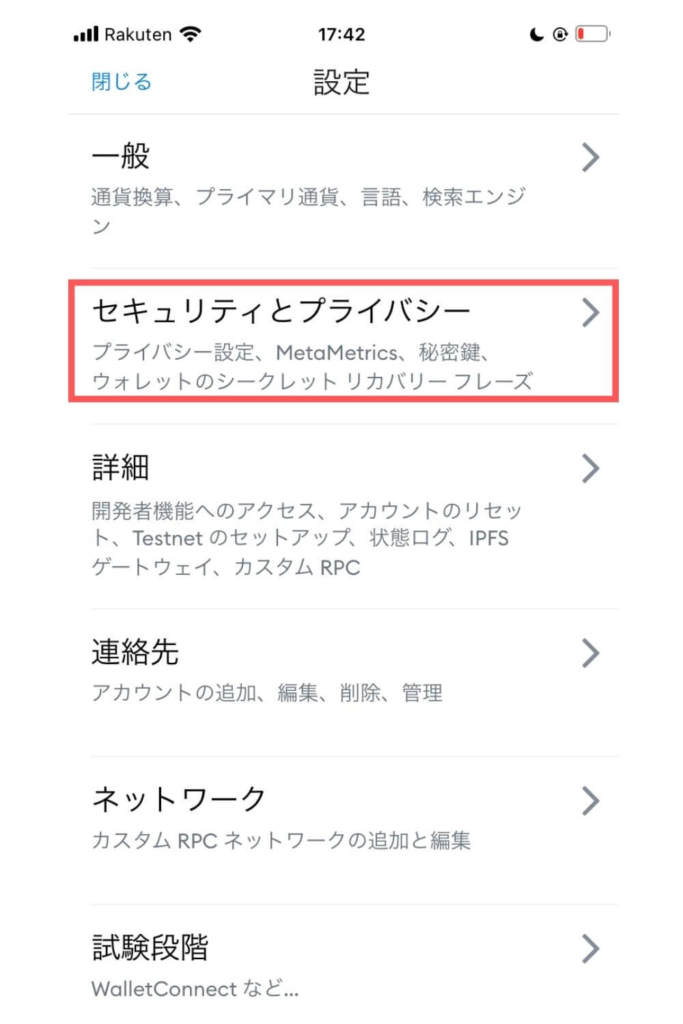
パスワードを入力し「次へ」をタップします。
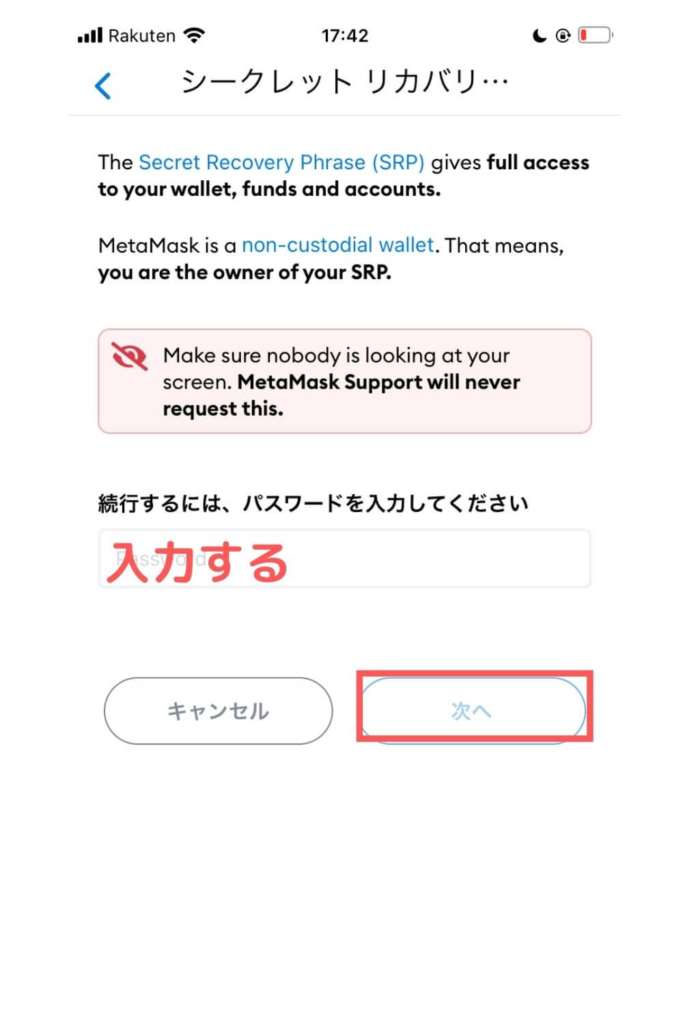
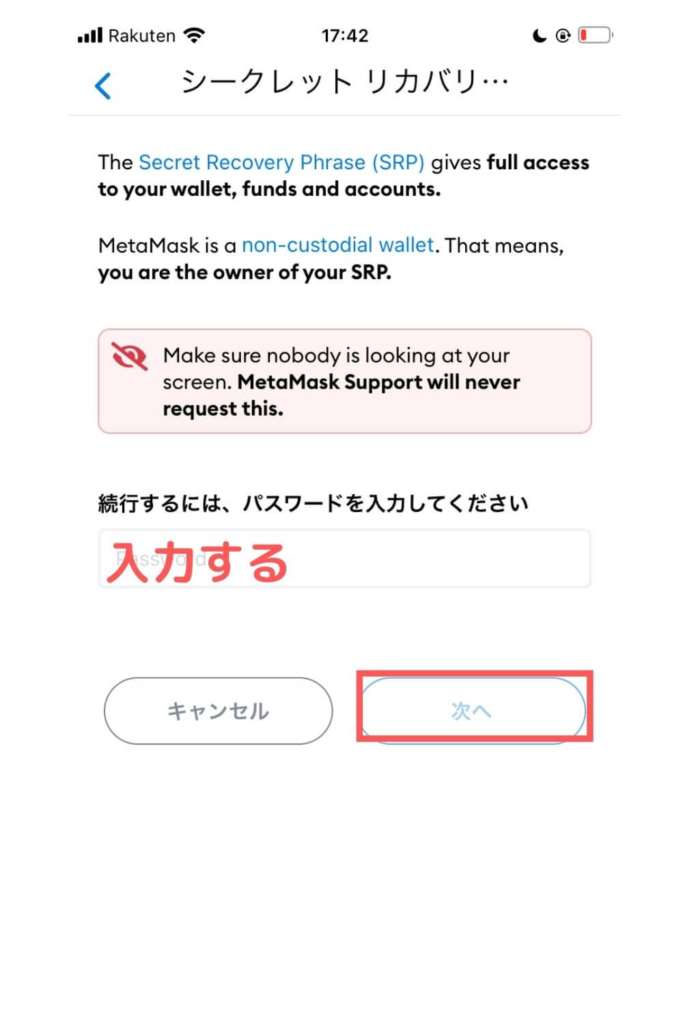
「Hold to reveal SRP」をタップ。
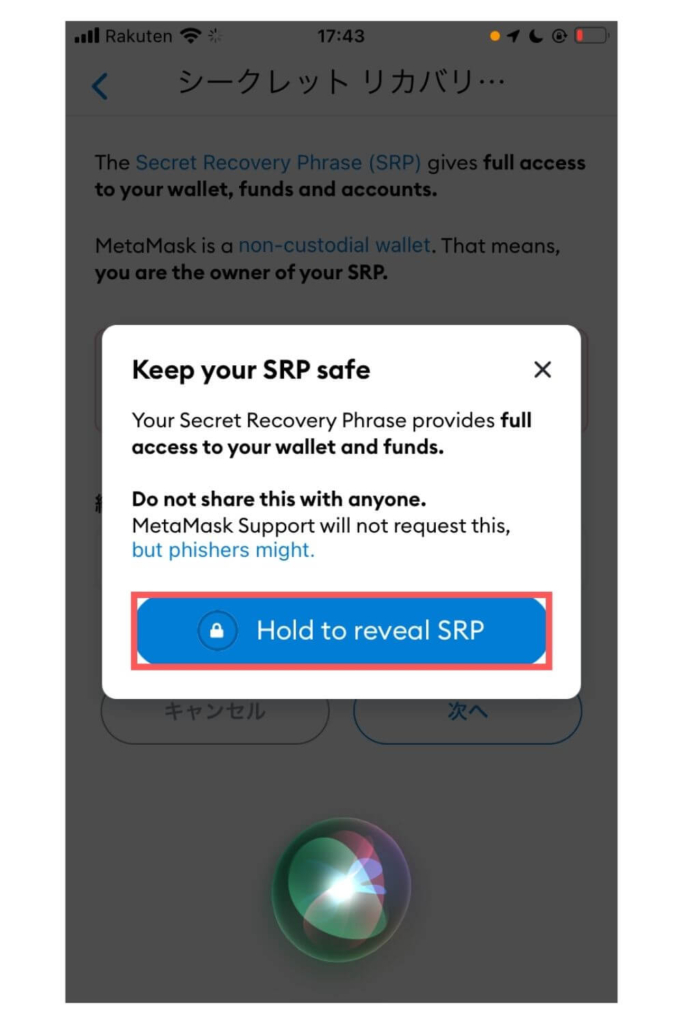
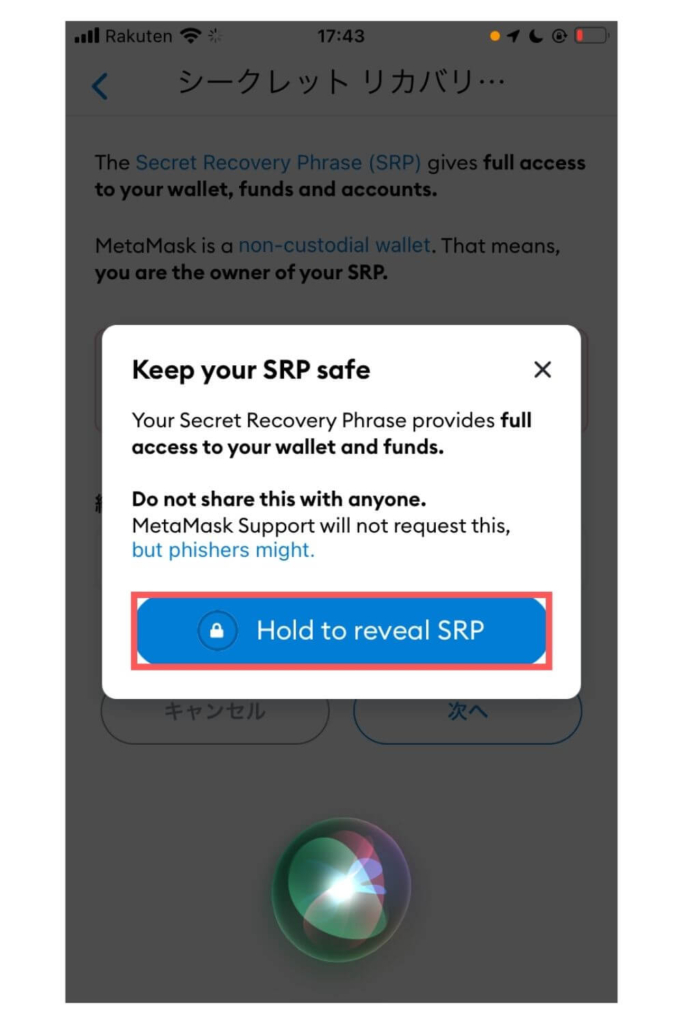
シークレットリカバリーフレーズが表示されるのでメモします。
シークレットリカバリーフレーズは紙にメモして厳重に保管しておいてください。
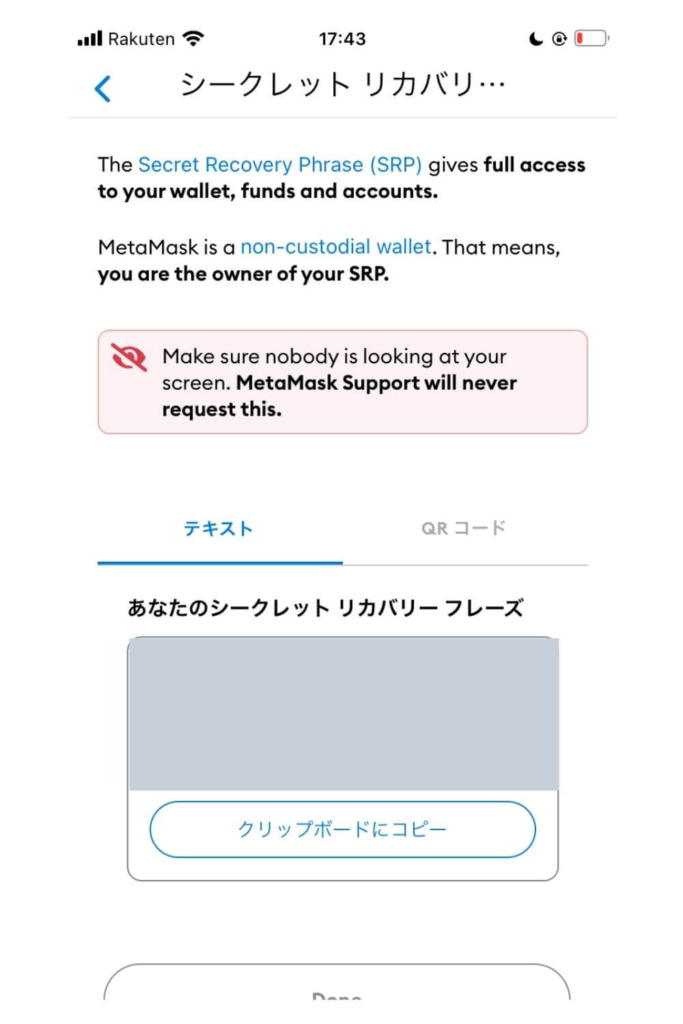
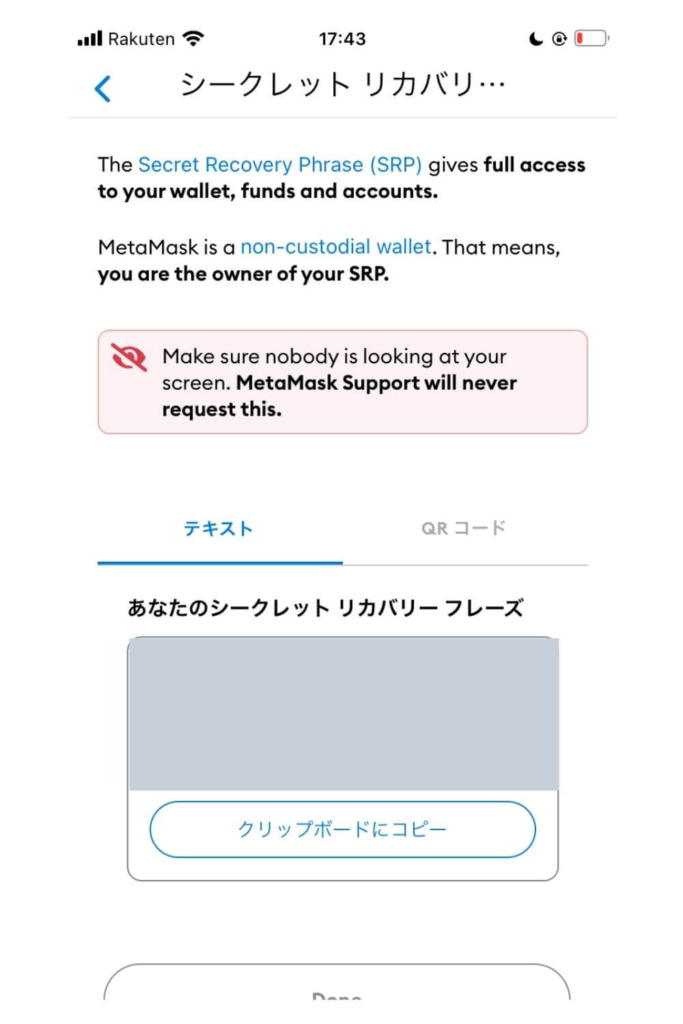
メタマスクをインストールして、暗号資産を管理できるようにしよう。
この記事では、メタマスクの登録・インストール方法についてスマホ版・PC版(ブラウザ版)それぞれ解説しました。
また、アカウントの連携方法についても説明しました。
わたしはPC版から先にインストールしましたが、いまはスマホを使う人が多いので先にスマホ版をインストールしても良いかもしれませんね。
これで、暗号資産を管理するウォレットをインストールできたので、次は実際に暗号資産をウォレットに入れてみましょう。
コインチェックをまだ開設していない人は、先に済ませておきましょう!
\最短5分で申し込みできる/
国内暗号資産取引アプリダウンロード数No.1
※対象期間:2020年 データ協力:AppTweak




コメント